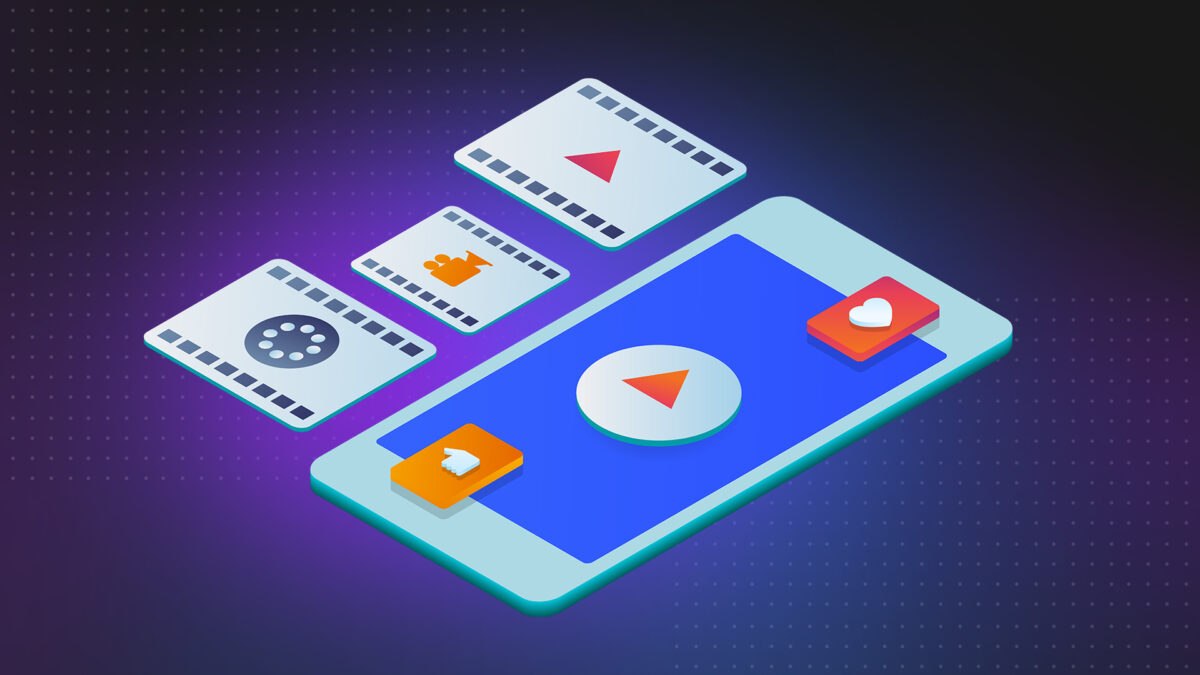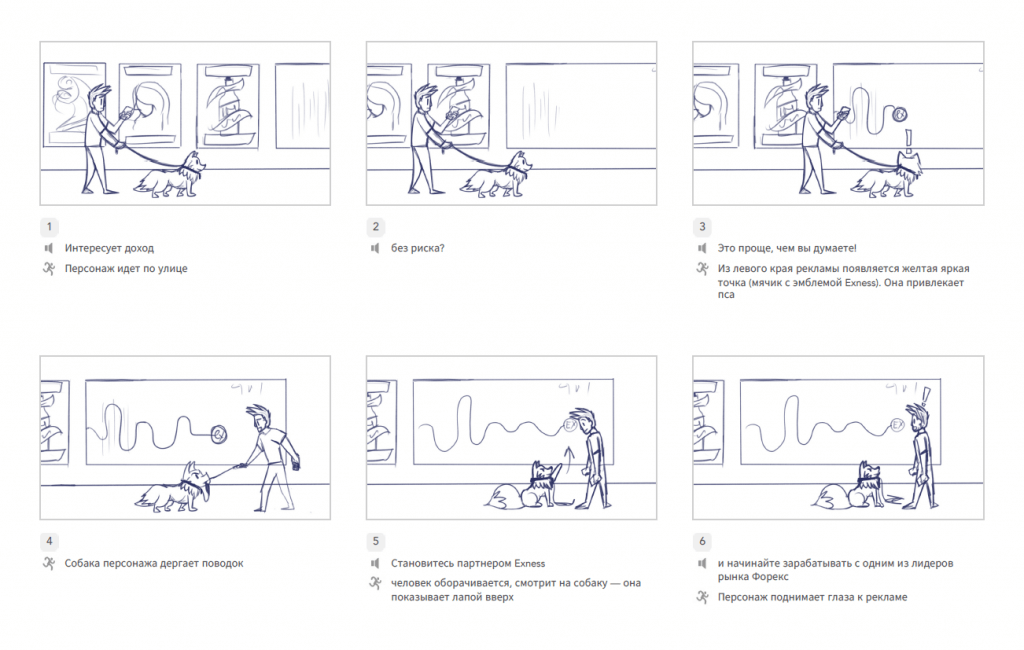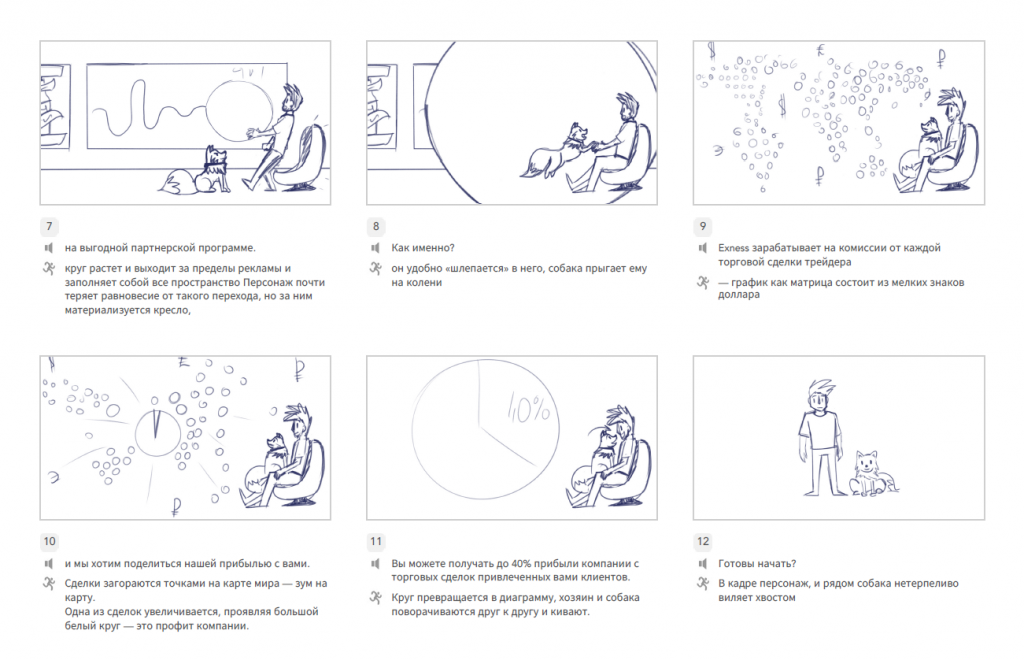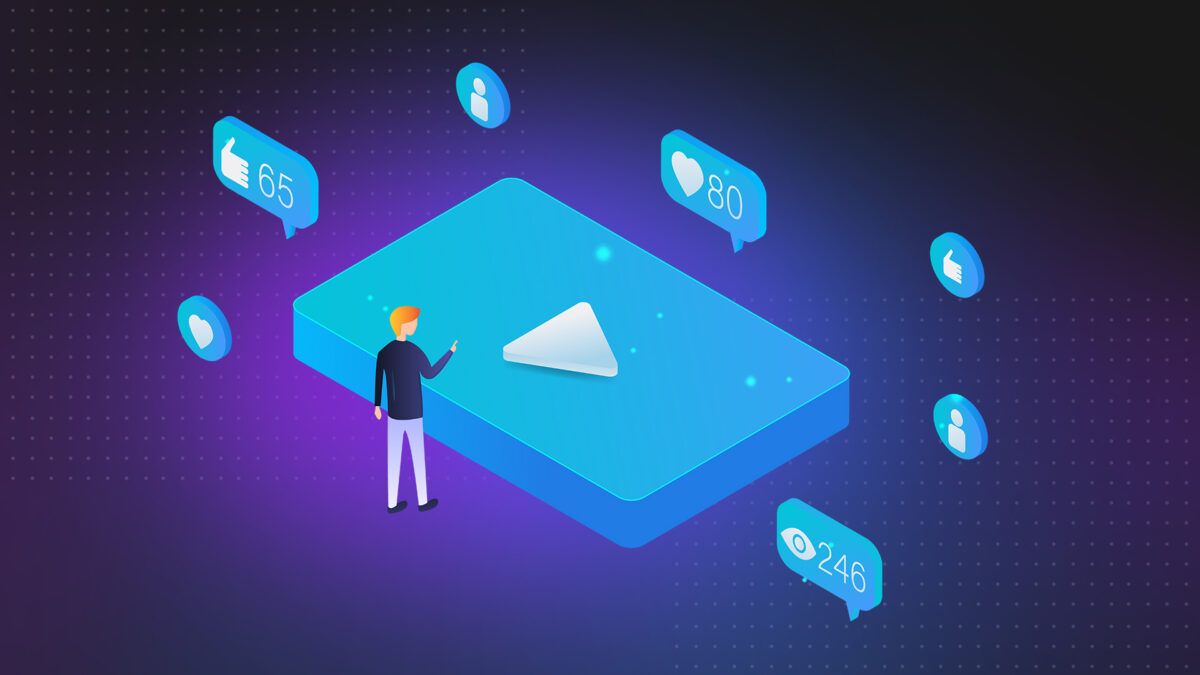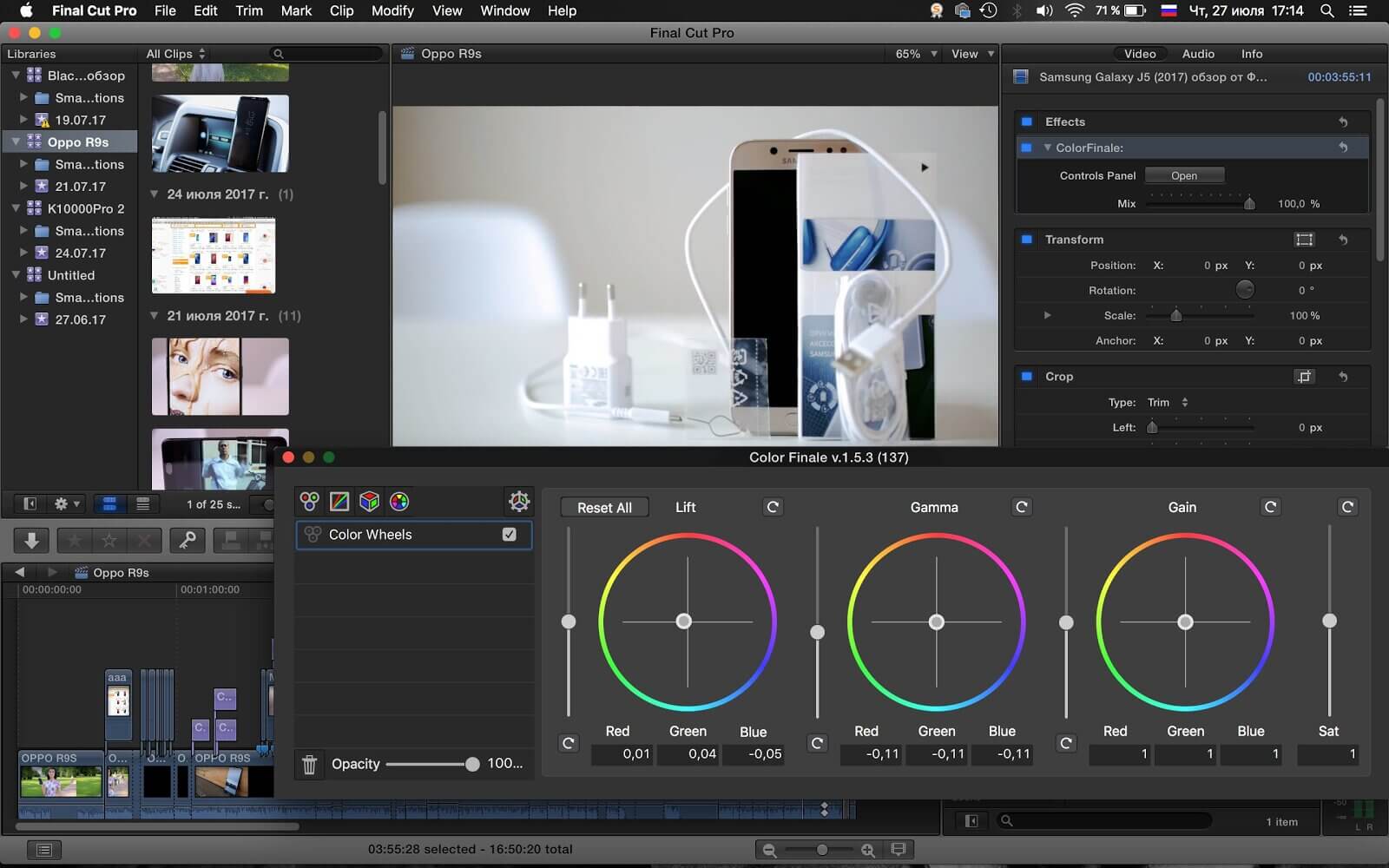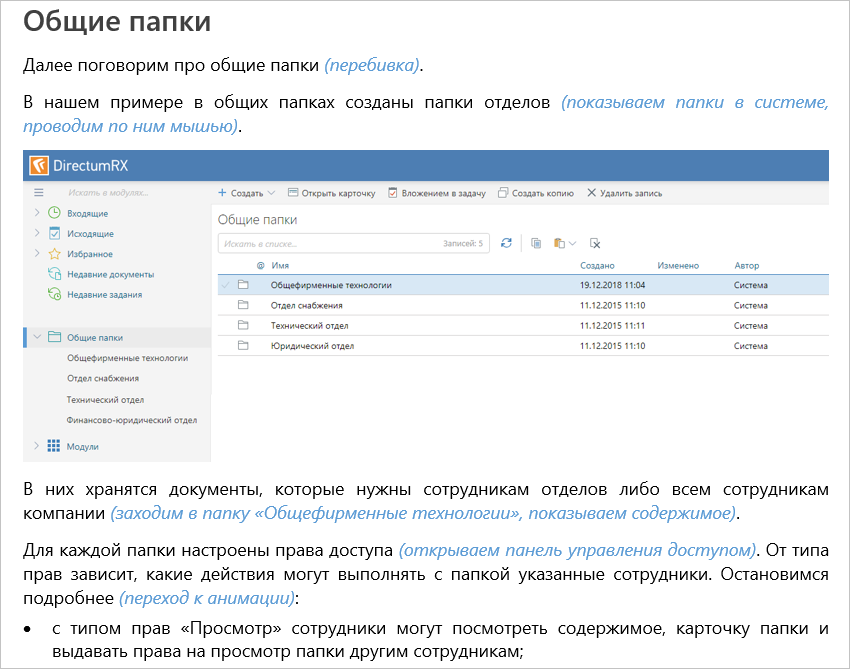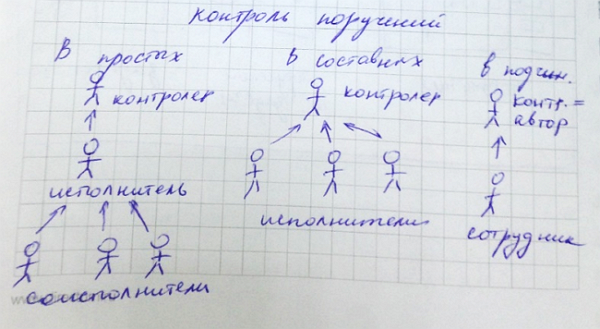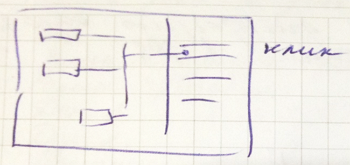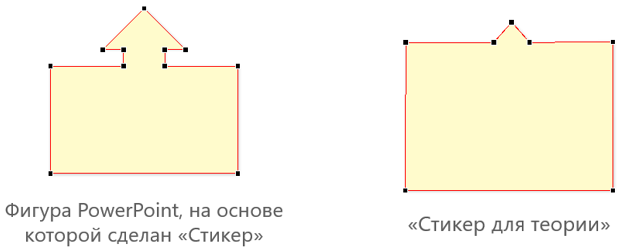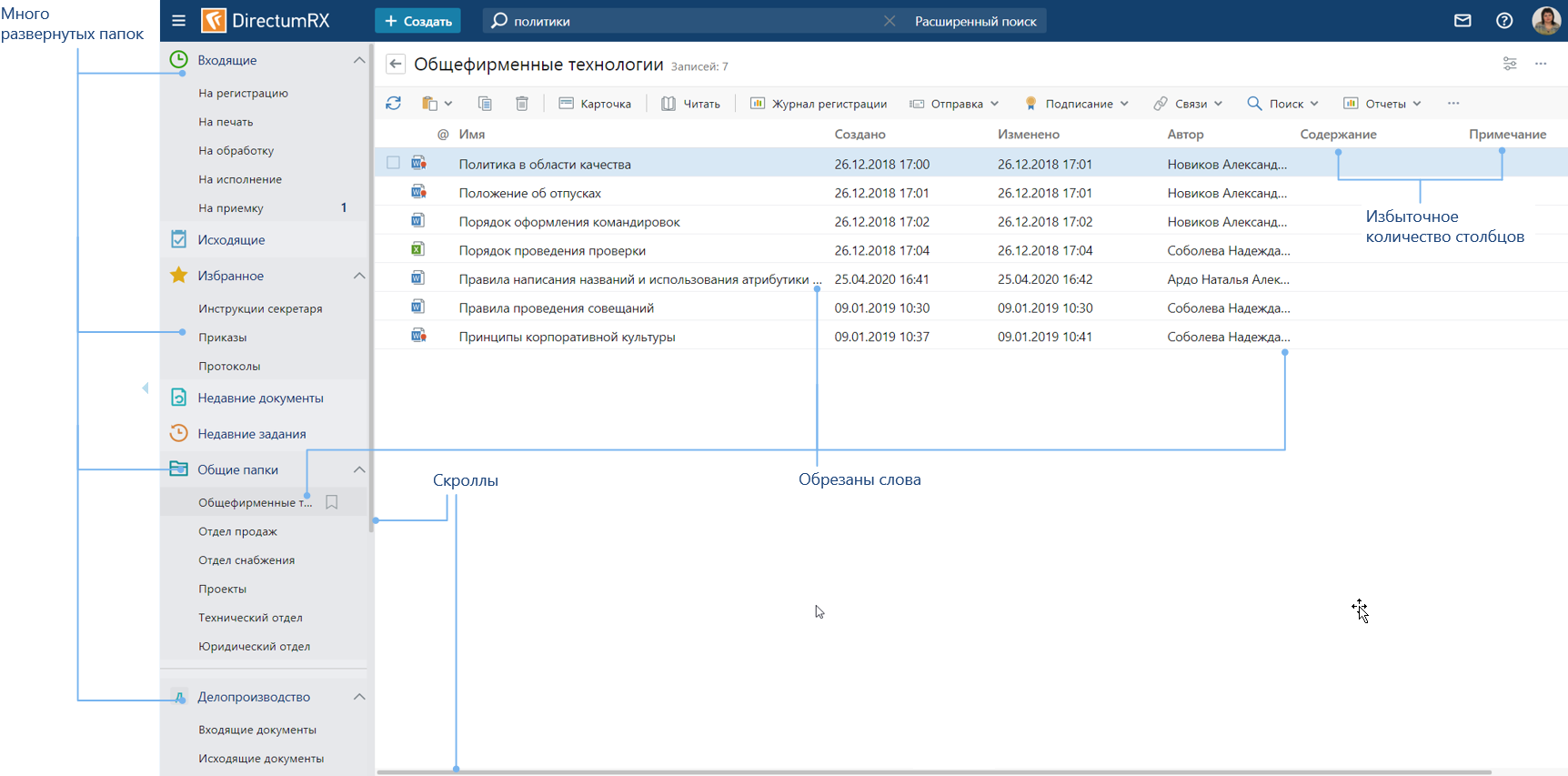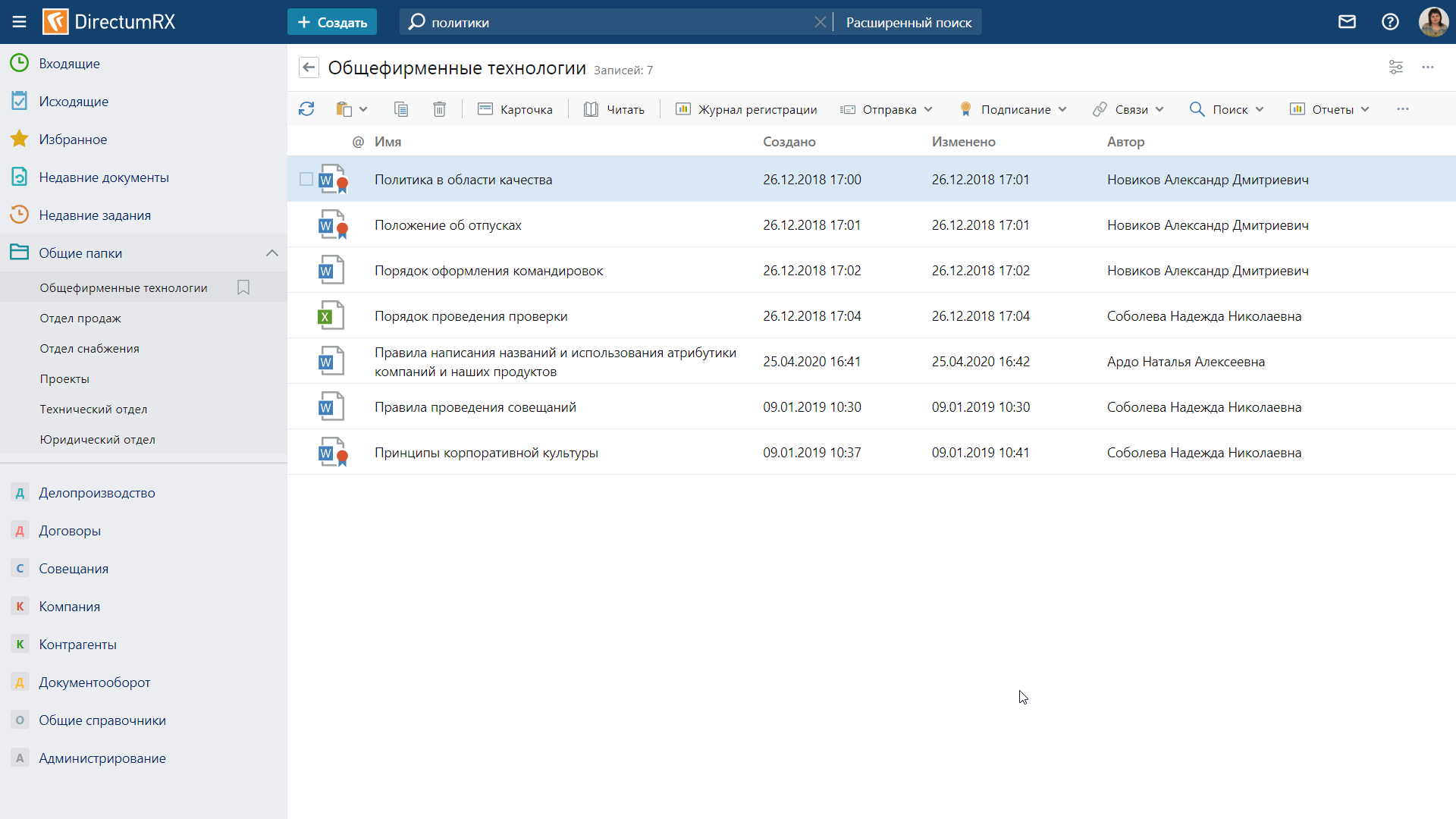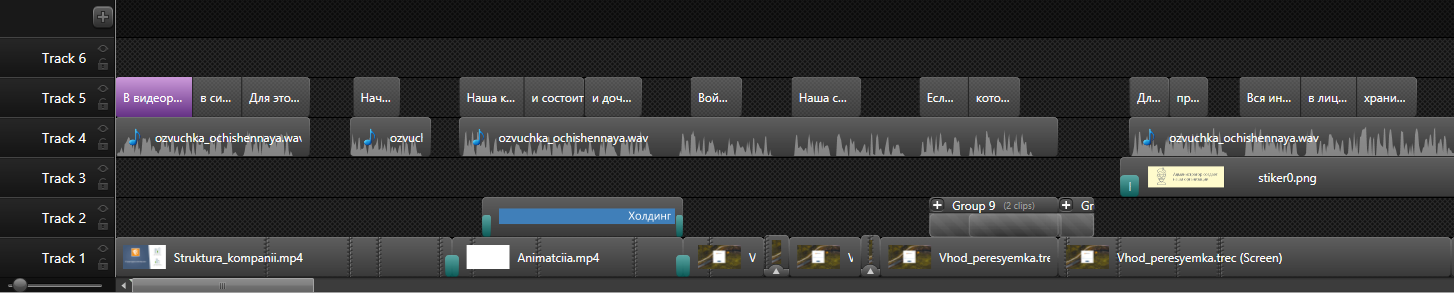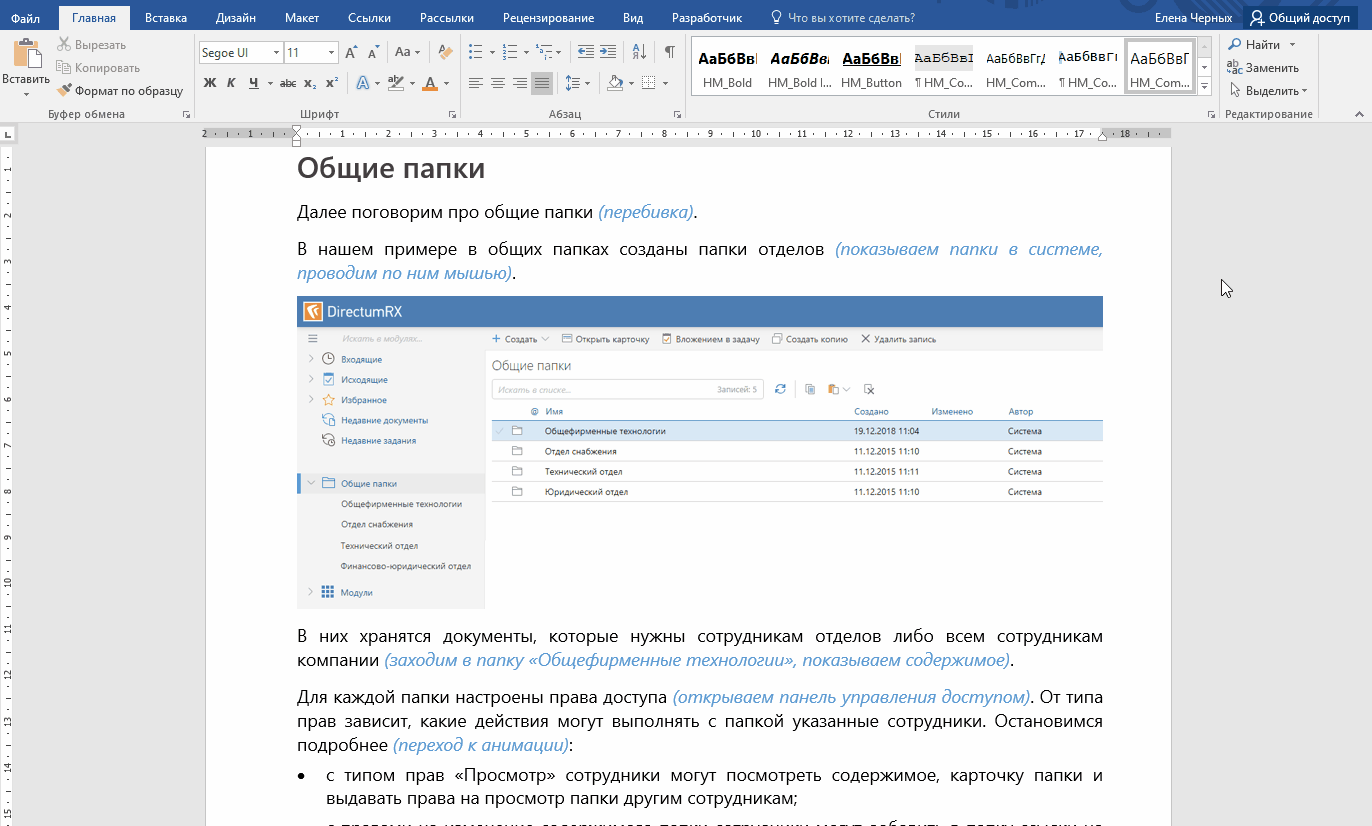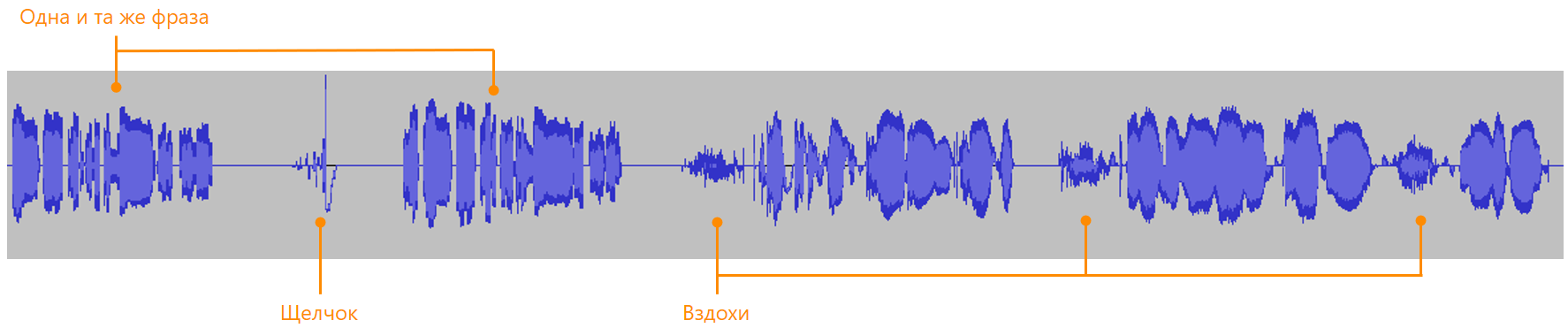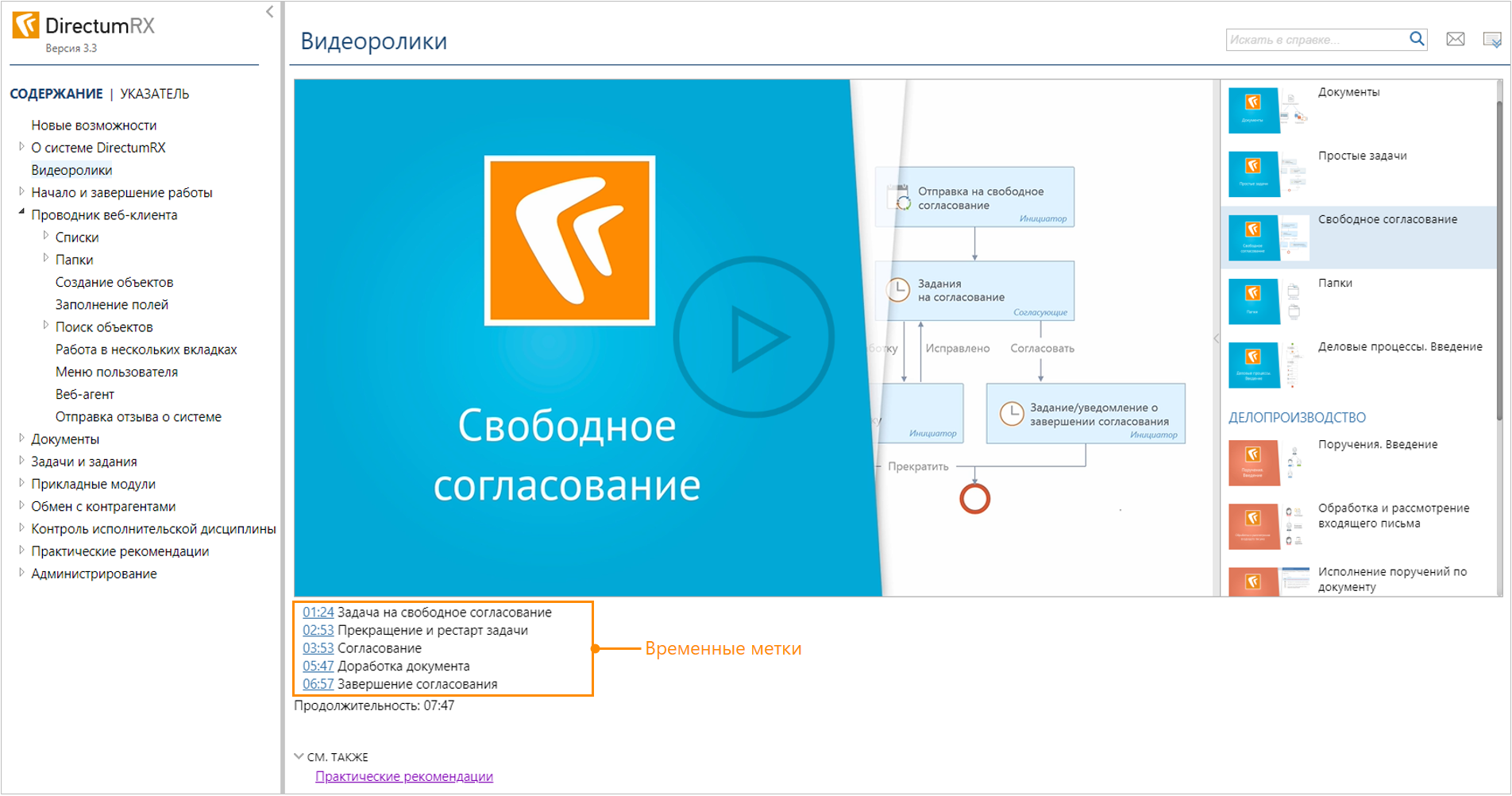В Интернете много статей о том, как сделать видео для социальной сети и набрать миллионы просмотров. Но эти инструкции обычно не для новичков, а мы написали гайд для тех, кто только знакомится с видеомонтажом, и хочет попробовать смонтировать клип или семейный мини-фильм без глубокого погружения в тонкие настройки рассчитанных на профи программ.
Дочитайте до конца, чтобы понять, как сделать видеоролик, имея под рукой фото и видео из семейного архива и простую функциональную программу-видеоредактор с интуитивно-понятным интерфейсом.
Как сделать видеоролик в домашних условиях
Какой подарок самый лучший? Правильно, подарок, сделанный своими руками. Ваши родные и близкие наверняка оценят, если вы приготовите для них оригинальное видеопоздравление, смонтируете клип из видео с их участием или сделаете слайд-шоу из фотографий. Если вы решили сделать домашнее видео, посвященное празднику или знаменательному событию, не откладывайте его создание на потом.
С Movavi Video Editor вы сможете самостоятельно сделать фильм, даже если вы никогда раньше не работали с видео. Программа обладает простым и понятным интерфейсом на русском языке, так что ее легко освоить самому.
Так как же сделать видеоролик в домашних условиях? Очень просто! Вам поможет эта подробная инструкция.
1. Подготовьтесь к началу работы
Чтобы сделать видео, вам нужно заранее продумать сценарий и запастись материалами: фотографиями, отснятыми на камеру фрагментами, вырезанными из фильмов и клипов сценами. Их можно скачать в Интернете, найти в домашних архивах или отснять специально, например, на камеру смартфона.
2. Выберите программу для монтажа
Далее, нужно выбрать программу, в которой вы будете монтировать свой домашний фильм. Топ-3 программ для монтажа: Movavi Video Editor, VEGAS Pro и Adobe® Premiere®. У них похожий набор возможностей: видео можно нарезать, накладывать на него музыку, добавлять фильтры, переходы, титры. Но VEGAS Pro и Adobe® Premiere® организованы достаточно сложно, скорее для тех, кто планирует всерьез погрузиться в видеомонтаж. Тогда как у Movavi Video Editor более дружелюбный и лучше подойдет для новичка, при этом по функциональности видеоредактор ни в чем не уступает вышеупомянутым конкурентам.
Чтобы узнать больше о программах для видеоредактирования, прочитайте статью по ссылке ниже:
ТОП-9 программ для монтирования видео
Переходим к самому интересному – инструкции, как сделать клип своими руками. Процесс описан на примере Movavi Video Editor, при этом основные шаги в редакторах «большой тройки» похожи, поэтому для них этот гайд тоже подойдет.
3. Ознакомьтесь с инструментами для обработки видео
В Movavi Video Editor создать у себя дома клип-поздравление или короткометражный семейный фильм с кадрами из недавнего отпуска можно буквально за 20 минут. Для этого в программе есть инструменты для вырезания зрелищных моментов, замены звуковой дорожки, добавления анимации в переходы между сценами, наложения текста и стикеров из обновляемой собственной библиотеки поверх кадра, оформления ролика эффектами и фильтрами.
4. Скачайте и установите Movavi Video Editor
Скачайте программу, запустите установочный файл программы и следуйте инструкциям по установке.
5. Добавьте медиафайлы в программу
Нажмите кнопку Добавить файлы, чтобы загрузить видео в программу. Загруженные файлы будут добавлены в Библиотеку файлов. Перетащите файлы из Библиотеки файлов на Шкалу времени. Вы можете расположить их в любом порядке, просто перемещая их в рабочей области программы.
Вы также вы можете воспользоваться видео из коллекции сайта VideoBlocks.
6. Вставьте переходы между фрагментами
Чтобы смена картинки при переходе от одного фрагмента к другому не выглядела слишком резкой, добавьте плавные переходы между клипами или изображениями. Откройте вкладку Переходы и выберите понравившийся стиль анимации. В окне предварительного просмотра вы увидите, как будет выглядеть выбранный вами переход. Чтобы добавить переход между двумя видео просто перетащите его из коллекции на Шкалу времени. Вы также можете добавить случайные переходы сразу ко всем видео – для этого щелкните по иконке с фотографиями над рабочей областью.
7. Наложите музыку, титры и эффекты
В Movavi Video Editor есть отдельная звуковая дорожка для добавления музыки и звуковых эффектов. Чтобы загрузить ваш собственный саундтрек, снова нажмите кнопку Добавить файлы во вкладке Импорт и выберите нужное аудио. Аудиофайлы будут добавлены в Библиотеку файлов. Перетащите их на Аудиотрек на Шкале времени.
Чтобы разнообразить ваше видео стильными надписями, щелкните по вкладке Титры, выберите понравившийся вам стиль и перетащите титры на Шкалу времени. Все титры будут добавлены на отдельный Трек титров.
Также вы можете добавить различные видеоэффекты: различные фильтры, стикеры. Программа также позволяет удалять зеленый фон для видео, снятого на хромакее.
Если требуется, вы можете улучшить качетсво видео встроенными инструментами программы.
Как улучшить качество видео
8. Сохраните получившийся клип
У вас есть повод для гордости: вы смонтировали красивое и яркое видео с музыкой и титрами. Теперь его должен увидеть мир! Нажмите кнопку Сохранить и выберите, что сделать с готовым видео: сохранить на компьютере как обычный видеофайл, подготовить для просмотра на мобильном устройстве или загрузить на YouTube. После этого выберите путь сохранения в поле Сохранить в и нажмите Старт.
Каждый может попробовать себя в роли режиссера монтажа, для этого нужны только камера, видеоредактор, немного фантазии и свободного времени. Программы для работы с видео не такие сложные, как может показаться тем, кто раньше никогда ими не пользовался. Следуйте нашей инструкции, и у вас обязательно получится оформить ваш первый ролик так красиво, что понравится и вам, и всем кому вы его покажете.
Создавайте видео. Творите. Вдохновляйте.
* Бесплатная версия Movavi Video Editor имеет следующие ограничения: 7-дневный пробный период, водяной знак на сохраненных видео и, если вы сохраняете проект как аудиофайл, возможность сохранить только ½ длины аудио.
Остались вопросы?
Если вы не можете найти ответ на свой вопрос, обратитесь в нашу службу поддержки.
Подпишитесь на рассылку о скидках и акциях
Создание видеоролика — это сложный процесс, который делится на три этапа: препродакшн, продакшн и постпродакшн. Основными шагами в рамках данных этапов выступают подбор референсов, написание сценария, раскадровка, работа с визуальным рядом и спецэффектами, композитинг, саунд-дизайн и рендеринг.
В зависимости от типа видеоролика (анимированный или снятый на камеру) особенности работы над ним корректируются, подстраиваются под задачу. Видеоролики часто используются в рекламе, и на сегодня это один из самых эффективных форматов контента в соцсетях.
С 2013 года мы в «ВидеоЗайце» производим видеорекламу — в портфолио более 600 готовых видео, нацеленных на решение разных задач бизнеса. Рассказываем, в какие шаги проходит работа над анимационным роликом, какие программы для этого используются, что важно знать, если вы решили заняться созданием видеороликов самостоятельно, а также на что смотреть при выборе исполнителей.
Шоурил:
Содержание
- Как создать видеоролик: основные шаги
- Подборка лучших платных и бесплатных программ для создания видеороликов
- Программы для видеомонтажа (видеоредакторы)
- Программы по 3D-моделированию и анимации
- Программы для создания 2D-анимации
- Онлайн-сервисы и приложения для смартфонов
- Услуги по созданию видеороликов для бизнеса: как окупается видеореклама
- Коротко о главном
Как создать видеоролик: основные шаги
Создать видеоролик можно как самостоятельно, так и с помощью специалистов. Мы опишем план действий для обоих случаев и расскажем о нюансах, которые важно учитывать на каждом этапе.
Шаг 1. Формулируем цель создания видеоролика
Первое, что нужно сделать — определить для себя, зачем создаете видеоролик. Какую реакцию от зрителя мы хотим получить и для чего. В зависимости от вашей задачи будет определен стиль, сценарий, хронометраж и все особенности производства.
Пример цели — привлечение инвесторов. Видео поможет сделать так, чтобы они заинтересовались проектом (компанией) и начали задавать вопросы, просчитывать варианты сотрудничества. А вот пример презентационного ролика, который работает на эту цель:
В этом ролике мы обозначили проблему (значимый процент земель в Сибири простаивает, производство зерна не отлажено) и рассказали, как компания НЗСК может помочь решить её и почему инвестору выгодно вкладывать средства в проект.
На выставках и бизнес-конференциях подобные видео помогают не только привлечь внимание, но и выстроить разговор с инвесторами в более правильном ключе.
Видео может также помочь презентовать продукт, отразить масштаб и поддержать репутацию компании. На эти цели работают имиджевые ролики. Вот пример:
Компания Waviot занимается продукцией интернета вещей и внедряет счетчики с дистанционным сбором показаний. Однако в двух словах о работе компании не расскажешь: выразительно сделать это поможет грамотная визуализация. Её мы и сделали — за 1,5 минуты видео зрители узнали и компании, и о её продуктах, и об их преимуществах. Ни один другой вид контента не может такое сделать за столь небольшое время.
Целью может быть и массовое привлечение клиентов (покупателей, пользователей).
Например, в этой рекламе мы выстраиваем эмоциональную связь с целевой аудиторией — мужчинами, которые делают ставки на спорт. Все они ищут эмоции, которых не хватает каждый день — от этого и отталкивались при создании видео.
Мы напомнили о целой гамме эмоций, которые испытывает игрок. А эффектный визуальный ряд помог Planet of Bets запомниться зрителям.
Шаг 2. Пишем сценарий
Сценарий — это значимый и самый сложный этап создания видеоролика. Его не стоит писать самостоятельно, если нет опыта. На примере кино — всегда видно, что, если сценарий слабый, никакие спецэффекты и красота не помогут сделать фильм хорошим.
Сложность написания сценария состоит в том, что нужно не просто придумать цепляющую историю, но и предложить идею, которую получится реализовать. Новичку будет очень непросто сопоставить сюжет в своей голове с техническими нюансами реализации и с бюджетом на это (не говоря уже об уместности сценария с точки зрения видеомаркетинга).
Более того, толковых сценаристов в принципе очень мало, и искать их лучше через знакомых.
Если вы всё же решили писать сценарий сами, рекомендуем прочитать нашу статью — в ней рассказали, как избежать частых ошибок, что делать можно и нельзя.
Если решили заказать сценарий у фрилансера или в агентстве — смотрите примеры работ. Среди них должно быть то, что близко вашей задаче и вашему видению готового ролика. Попросите показать сценарии и видео, которые по этим сценариям сделаны, сопоставьте и на основе итогового впечатления выбирайте исполнителя.
Если сделали выбор в пользу фрилансера, хорошим решением будет объединить его работу с моушн-дизайнером, чтобы не было неожиданностей на этапе производства видео (чтобы в тексте сценария не было сцен, на которые моушн-дизайнер затратит неразумное количество времени, или которые он вообще не сможет нарисовать). А если решили обратиться в агентство видеопродакшна, всю эту большую работу проделают за вас.
NB: Учитывайте бюджет, имеющийся на видеоролик, и не заказывайте сценарий, который не получится осилить финансово.
Шаг 3. Делаем раскадровку
Раскадровка помогает избежать правок в готовый видеоролик. Когда все ключевые моменты, композиция, внешний вид персонажей и объектов определены заранее, проще представить, как будет выглядеть финальное видео. А значит, и переделывать не придётся.
Важно понимать, что внести правки в видео — совсем не то же самое, что поправить фото или текст. Это требует намного больше времени, поэтому раскадровка так важна.
Если делаем раскадровку сами, нужно уметь рисовать, вручную или в программе.
Если ставим задачу фрилансеру, нужно подробно и понятно описать, что мы хотим видеть на выходе. Вполне можно найти человека, который сможет выполнить работу условно за 5 тысяч рублей. При этом всегда смотрим на портфолио: в нем должно быть то, что близко вам по стилю (цветная, черно-белая раскадровка и т. д.) и содержанию.
Если заказываем видеоролик в агентстве видеопродакшна, после заполнения брифа (в котором вы обозначите свои пожелания к видеоролику) всё сделают за вас, останется только посмотреть, высказать пожелания к раскадровке и оценить результат.
Шаг 4. Производим видеоролик
Как уже было отмечено, создание видеороликов состоит из трёх больших этапов: препродакшн, продакшн и постпродакшн. Что входит в препродакшн, мы частично описали в первых трёх шагах. Когда они пройдены, можно перейти к самому интересному: производству рекламного ролика.
Препродакшн в нашем агентстве — это обсуждение ТЗ, подбор референсов, разработка концепции, утверждение сметы, подписание договора, а также написание сценария и черновая раскадровка. На этапе препродакшна закладывается фундамент видеоролика, поэтому ему нужно уделить достаточно внимания.
В съемочном ролике делается ещё PPM-book (pre-production meeting), включающий в себя режиссерский тритмент, цветовую палитру ролика, актерский состав, реквизит и другие детали предстоящих съемок.
Продакшн — это сам процесс производства видео.
Если мы имеем дело со съемкой, в продакшн входит запись видео и аудио, с актёрами, режиссёрами, специальной техникой и т. д.
Если мы говорим об анимации (2D и 3D), то происходит работа с иллюстрациями, видео и звуком. Для этого нужны моушн-дизайнеры, иллюстраторы, звукорежиссеры, супервайзеры и арт-директор.
В обоих случаях качественный продакшн — работа команды, а не одного человека. Самостоятельно можно создать несложную видеопрезентацию или ролик для соцсетей, но вау-эффекта от них ожидать не стоит.
Подходит ли вам это? Если вы не преследуете больших целей, не собираетесь показывать свой видеоролик на выставках и конференциях, в разделе ниже мы рассказали, в каких программах можно создать его самостоятельно.
А если вам нужно запомниться зрителю и произвести яркое положительное впечатление, если вы хотите сделать для своего бизнеса эффектную рекламу, которую можно будет использовать годами — однозначно лучше обратиться в агентство видеопродакшна.
Постпродакшн как заключительный этап уместен только при профессиональном производстве видеороликов. В него входят задачи, требующие специальных знаний и навыков: монтаж, качественная цветокоррекция, добавление визуальных эффектов, саунд-дизайн, композитинг и финальный рендеринг. Этим, опять же, занимается команда специалистов, и большинство из них работают сообща.
Самые зрелищные и запоминающиеся видеоролики обязательно проходят через этап постпродакшна. Фильм ДО и ПОСЛЕ данного этапа:
Подборка лучших платных и бесплатных программ для создания видеороликов
В этом разделе сделали подборку программ, онлайн-сервисов и мобильных приложений для создания и монтажа видеороликов, кратко рассказали о каждой и назвали цены. В списке собрали софт и для начинающих, и для профессионалов.
Программы для видеомонтажа (видеоредакторы)
Movavi
Отличный вариант, если вы только начинаете изучать программы для обработки видеороликов. Этот софт при наличии времени и желания освоит каждый, причём довольно оперативно. Интерфейс понятный, разобраться в нём легко.
Для каких ОС подходит: macOS, Windows, Android, iOS
Особенности и преимущества:
- можно работать не только с видео, но также аудио, фото и pdf-файлами;
- много классных визуальных эффектов, уместных и в развлекательных роликах, и в видеорекламе для бизнеса;
- хромакей;
- доступны многие популярные форматы экспорта;
- CD, DVD, Blue-Ray;
- можно самостоятельно создать лого для своей компании;
- есть как бесплатные, так и платные функции, выбор большой.
Стоимость использования: от 2 190 рублей в год (есть бесплатный пробный период).
KDEnlive
Подойдёт как начинающим, так и опытным пользователям. Внутри множество визуальных эффектов, а те, кому их покажется недостаточно, легко смогут найти и установить плагины и расширить набор функций под свои задачи.
Для каких ОС подходит: Windows, Linux и macOS
Особенности и преимущества:
- это софт с открытым исходным кодом;
- не требует использования мощного железа, при этом позволяет получать впечатляющие результаты;
- позволяет работать сразу с несколькими видеороликами и аудио;
- удобные инструменты цветокоррекции;
- поддерживает все популярные форматы видео.
Стоимость использования: бесплатно.
HitFilm Express
Если вы нацелены создать видеоролик самостоятельно, присмотритесь к этому софту. В нём поразительное количество спецэффектов, при этом также много шаблонов, которые удобно использовать для ускорения рабочего процесса. Единственное ограничение — это ПО потянет не любой компьютер, зачастую нужна мощная техника.
Для каких ОС подходит: Windows, macOS
Особенности и преимущества:
- есть 3D-эффекты;
- в этом софте удобнее всего создавать видео с вымышленными сюжетами и персонажами;
- можно получить очень качественный результат, особенно если уже работали в подобных редакторах и имеете базовые навыки обработки видео.
Стоимость использования: бесплатно, можно докупить платные функции.
VideoStudio Pro
Полупрофессиональная программа, подойдёт продолжающим и тем, кто сразу хочет начать с многофункционального инструмента обработки видео. Освоить этот софт самостоятельно помогут удобные видеоуроки и гайды — к нему их много.
Для каких ОС подходит: Windows
Особенности и преимущества:
- много шаблонов, упрощающих работу;
- покадровая анимация;
- понятный интерфейс;
- микширование;
- более 1 500 спецэффектов;
- доступно много плагинов для расширения функционала;
- поддерживается CD, DVD, Blue-Ray;
- выгрузка на Vimeo, а также Youtube.
Стоимость использования: от 6 300 рублей (есть бесплатный пробный период).
Sony Vegas Pro
Топовое ПО для создания видеороликов, которое используют профессионалы в разных странах мира. Если вам нужен редактор для разовых задач, этот покажется слишком сложным. Но если вы нацелены серьёзно заниматься видеомонтажом, то присмотритесь к нему: целесообразно сразу начинать с софта, в котором будет удобно работать постоянно, в том числе со сложными задачами.
Этот софт использовали при монтаже известных фильмов, например, «Гарри Поттера».
Для каких ОС подходит: Windows
Особенности и преимущества:
- расширенные функции для работы с видео и звуком (в том числе одновременно с неограниченным количеством дорожек);
- впечатляющие спецэффекты и переходы;
- хромакей с дополнительными возможностями;
- доступно много форматов;
- качественные инструменты цветокоррекции.
Стоимость использования: от 1 690 рублей в месяц (есть бесплатный пробный период).
Adobe Premiere Pro
Профессиональный софт для видеомонтажа. Его используют как в видеомаркетинге, так и при создании кино и передач, транслируемых на телевидении. Осваивать данное ПО нужно долго, поскольку внутри много профессиональных инструментов — каждый нужно потестить и понять механизм работы. Adobe Premiere Pro знают и используют большинство профессиональных режиссеров монтажа.
Для каких ОС: macOS и Windows
Особенности и преимущества:
- можно обрабатывать видеоролики в высоком разрешении;
- подходит, если вам нужно создать в видео виртуальный мир и персонажей;
- продвинутые инструменты работы с цветом;
- есть русскоязычная версия;
- возможен экспорт готовых роликов на Blue-Ray, DVD.
Стоимость использования: от 2 318 рублей + НДС (есть бесплатный пробный период).
Программы по 3D-моделированию и анимации
Daz 3D
Одна из любимых программ у новичков. Если вы только начинаете заниматься 3D-моделированием, очень рекомендуем попробовать этот софт. Внутри готовые трехмерные модели персонажей, которые можно видоизменять и дополнять аксессуарами. Позволяет реализовать самые разные творческие задумки, не погружаясь в технологии создания видеороликов в трёхмерной графике.
Для каких ОС подходит: Windows
Особенности и преимущества:
- большой выбор шаблонов;
- хороший рендеринг;
- много заранее смоделированных моделей и шаблонов.
Стоимость использования: бесплатно.
Poser 12
Многофункциональный софт с привлекательными моделями персонажей и разных других объектов. Позволяет создавать реалистичные фигуры и сцены, настраивать освещение, состыковывать звуковую дорожку с выражениями лица и движениями губ людей, добавлять пост-эффекты.
Для каких ОС подходит: macOS и Windows
Особенности и преимущества:
- в шаблонах много фигур на выбор;
- виртуальная примерочная;
- дружелюбный интерфейс;
- шумоподавление;
- настройки света и цвета.
Стоимость использования: от 250 долларов.
KeyShot
Программа подойдёт всем, как начинающим, так и профессионалам. Новичкам в ней будет просто разобраться и попробовать себя в 3D-моделировании, а профессионалы смогут использовать её в работе. Этот софт идеально подходит, чтобы визуализировать идею, предложить дизайн продукта. Её используют в проектировании, промышленном дизайне и других сферах.
Для каких ОС подходит: macOS и Windows
Особенности и преимущества:
- дружелюбный интерфейс;
- качественный рендеринг;
- хорошая система шумоподавления;
- позволяет изображать объекты очень точно (поэтому часто используется, когда нужно отрисовать драгоценные камни);
- 850+ шаблонов, позволяющих ускорить рабочий процесс;
- поддерживает много популярных форматов.
Стоимость использования: от 995 долларов.
Cascadeur
Если вы в поиске софта, который поможет создавать реалистичных персонажей с хорошо проработанными движениями, Cascadeur справится с этой задачей. Основная задумка разработчиков данного софта — сделать так, чтобы мастера могли уделить больше внимания концепции и идее, а не выполнять рутинные технические задачи.
Для каких ОС подходит: Windows, Linux (планируется выпуск версии для macOS)
Особенности и преимущества:
- широкий функционал;
- позволяет приблизиться к качеству проработки движений, ранее возможному только с motion capture;
- позы и положения тел персонажей можно копировать и переносить на разные сцены;
- при изменении анимации не нарушается естественность движений людей и не только;
- можно задать траекторию;
- совместимость с популярным профессиональным софтом;
- в интерфейсе легко разобраться, есть уроки на Youtube.
Стоимость использования: бесплатно для обычных пользователей и компаний с доходом до 100 000 долларов за год, для бизнеса с более высоким доходом — от 42 долларов за каждого пользователя.
Autodesk Maya
Мощная многофункциональная программа для профессиональной работы. Её непросто освоить, но если вы хотите научиться создавать шедевры в 3D, как в большом кино, и готовы уделять этому время, — этот софт для вас.
Maya используется по всему миру — с ней отрисовывают сцены из кино, мультиков и компьютерных игр.
Для каких ОС подходит: macOS, Windows, Linux
Особенности и преимущества:
- функций и возможностей столько, что осваивать все можно не один год;
- детализация на максимально высоком уровне;
- продвинутый набор функций для коррекции света, цветового оформления и текстур;
- есть обучающие видеоуроки и качественная литература по работе в софте, всегда есть у кого попросить помощи.
Стоимость использования: от 79 214 рублей в год (есть бесплатный тестовый период).
Cinema 4D
Наш любимый софт для создания анимированных видеороликов. Софт №1 для 3D моушн-дизайнеров и арт-директоров. Подходит для профессионального использования, здесь удобнее всего воплощать креативные сценарии в реальность. Потрясающая анимация, реалистичные объекты в кадре, цифровое искусство в 3D – всё это Синема 4Д.
Если вы новичок, который хочет профессионально развиваться в моушн-дизайне, присмотритесь к этому софту — освоить его порой проще, чем любое другое профессиональное ПО, а функционал ничем не уступает.
Для каких ОС подходит: macOS, Windows и Linux
Особенности и преимущества:
- огромное количество функций;
- клонирование объектов;
- расширенные возможности для обработки света;
- много шаблонов;
- хорошие обучающие материалы;
- несложный для освоения интерфейс.
Стоимость использования: от 60 602 рублей год для личных целей, от 85 895 рублей в год за каждого пользователя для бизнеса.
Программы по созданию 2D-анимации
Pencil2D
Несложный в использовании софт, разработанный для создания видеороликов в 2D. С него можно начать, если вам по стилю близки старые мультфильмы с «карандашными» персонажами.
Для каких ОС разработана: macOS, Linux и Windows
Особенности и преимущества:
- рисовать можно в растре, а также в векторе;
- понятный интерфейс;
- можно экспортировать и импортировать GIF.
Стоимость установки и использования: бесплатно.
Cartoon Animator 4
Если вы только начинаете своё знакомство с программами для создания видеороликов и 2D-анимации, присмотритесь к этому софту. С ним можно получать впечатляющие результаты, даже не имея опыта и не будучи моушн-дизайнером.
Для каких ОС подходит: Windows, macOS
Особенности и преимущества:
- богатая библиотека готовых рисованных персонажей, которые можно кастомизировать на своё усмотрение;
- классные шаблоны;
- персонажи получаются живыми — можно задать движения губ, мышц лица и т.д.;
- поддерживается импорт и экспорт PSD-файлов;
- возможность работать со всеми популярными форматами видео и изображений.
Стоимость использования: от $99 (есть бесплатный пробный период).
Synfig Studio
Программа, которая будет незаменима для всех, кто хочет рисовать мультфильмы или создавать короткие анимированные видеоролики. Функций и спецэффектов много, а разобраться в них помогут понятные видеоуроки на русском.
Для каких ОС подходит: Windows, Linux, macOS
Особенности и преимущества:
- это программа с открытым исходным кодом;
- много фильтров;
- позволяет реализовать разные задумки.
Стоимость использования: бесплатно.
Adobe Animate
Профессиональная, сложная прога. В ней можно создавать мультфильмы, баннеры, «оживлять» инфографику, работать в разных стилях и форматах — ограничений нет.
Для каких ОС подходит: Windows, macOS
Особенности и преимущества:
- огромное количество функций и инструментов для создания видеороликов;
- стильные и привлекательные шаблоны;
- возможность экспортировать в 4K, а также FullHD;
- работая в этой программе, вы сможете быстро переключать между разными продуктам Adobe.
Стоимость использования: от 1622 руб. в месяц (есть бесплатный пробный период).
TBH (Toon Boom Harmony)
Одна из самых удобных программ для создания 2D-анимации. Станет находкой как для всех — и любителей, и опытных специалистов. В этом софте можно рисовать полноценные мульты и анимацию любой сложности, комбинировать 2D вместе с 3D.
Для каких ОС подходит: Windows, macOS
Особенности и преимущества:
- растровая графика;
- векторная графика;
- простые и продвинутые функции для реализации любых творческих идей;
- совместима с популярными программами, в которые можно переносить изображения.
Стоимость использования: от €28 ежемесячно (есть бесплатная пробная версия).
Adobe After Effects
Многофункциональная программа. Используется при создании 2D-анимации и немного 3D. В этом софте много визуальных эффектов, поэтому его выбирают профессиональные моушн-дизайнеры в разных странах мира.
Важно иметь в виду, что с данным ПО «быстро и просто» получить результат не получится — даже поверхностное изучение функций займёт не меньше 8 месяцев.
Для каких ОС подходит: Windows, macOS
Особенности и преимущества:
- позволяет анимировать не только персонажей, но и фоны, логотипы;
- возможность сделать красивые плавные цветовые переходы;
- функция отслеживание движений объектов (их можно скопировать и задать такие же для другого объекта);
- обрабатывать несколько кадров можно параллельно.
Стоимость использования: от 1 622 рублей в месяц (есть бесплатный пробный период).
Онлайн-сервисы и приложения для смартфонов
FilmoraGo
Удобное приложение, с которым легко редактировать видеоролики, где бы вы ни находились. Внутри много шаблонов и спецэффектов.
Для каких ОС подходит: Android, iOS
Особенности и преимущества:
- понятный и удобный интерфейс;
- много стильных фильтров, в том числе разных цветов;
- съёмку с обеих камер телефона можно вести одновременно;
- мгновенный экспорт видеоролика в соцсети.
Стоимость использования: бесплатно.
CapCut
Отличное решение для блогеров, активных пользователей соцсетей и СММ-щиков.
Для каких ОС подходит: Android, iOS
Особенности и преимущества:
- видеоролики можно озвучивать прямо в приложении, есть встроенный диктофон;
- много звуковых эффектов;
- настройки хромакея;
- функция наложения видеороликов;
- забавные стикеры.
Стоимость использования: бесплатно.
Film Maker Pro
Приложение с очень впечатляющим набором функций. На наш взгляд, одно из лучших для обработки видеороликов с мобильных устройств.
Для каких ОС подходит: Android, iOS
Особенности и преимущества:
- спецэффекты, как в кинокартинах;
- много стикеров и анимаций, которые можно наложить на видео (а если их не хватит, в приложении также можно нарисовать что-то своё);
- большой выбор шаблонов для соцсетей;
- функционал для записи и обработки звука;
- встроенные звуковые дорожки.
Стоимость использования: от 1 390 руб/год (есть бесплатный пробный период).
Canva
Онлайн-видеоредактор, который подходит как для личных задач, так и для бизнес-целей. Над задачами можно работать совместно. Освоить очень легко, разберётся даже школьник.
Для каких ОС подходит: при работе в ПК не имеет значения, работает через браузер; если используете мобильную версию — подходит для Android, iOS
Особенности и преимущества:
- есть шаблоны для видео и готовые видеоролики со стоков, их можно использовать в работе;
- рисунки, стикеры, логотипы, которые помогут украсить видео и обратить внимание зрителя на отдельные фрагменты;
- можно делать GIF.
Стоимость использования: бесплатно (есть платная версия с расширенным функционалом).
Supa
Онлайн-видеоредактор, чаще всего используемый в бизнесе. С ним удобно создавать видео для различных площадок, соцсетей, добавлять в них спецэффекты, озвучивать их и т. д.
Для каких ОС подходит: не имеет значения, работает через браузер
Особенности и преимущества:
- подходит для совместной работы над проектами;
- много классных функций даже в бесплатной версии;
- можно подгрузить и использовать корпоративный шрифт;
- подходит для создания разных видеороликов, в том числе анимированных.
Стоимость использования: бесплатно (есть платная версия с расширенным функционалом).
Услуги по созданию видеороликов для бизнеса: как окупается видеореклама
Окупаемость видеороликов зависит от ряда факторов: это и качество производства, и правильность использования видео в рекламной кампании, и то, как его распространяют в целом.
Расскажем, сколько стоят и как окупаются видеоролики, на примерах наших работ.
InstaGame — инстаграм-игра для продвижения аккаунта в соцсети. Целью создания видеоролика было привлечение клиентов.
300 000 руб., затраченные на видео (это часть конечной цены создания видеоролика), окупились в первый же месяц по словам самого Заказчика.
Сейчас подобное производство видеорекламы в 3D стоит около 700 000 руб. за минуту готового ролика.
СИБУР, нефтехимическая компания, заказала у нас видеоролик стоимостью около 500 000 руб/мин. и демонстрировала его на выставке в 14 переговорных комнатах и на ресепшн-стендах, чтобы привлечь инвесторов. В итоге компания подписала контракты на несколько десятков миллионов долларов.
На выставке все ходили и восхищались тем, какую классную упаковку они сделали. Кстати, вот и она:
«Газпром Космические Системы» заказали у нас анимированный видеоролик для рекламы спутникового интернета (цена такой работы — от 300 000 до 700 000 за рекламный ролик), и после его распространения они перевыполнили план продаж почти на год вперёд. Нам не назвали точный размер прибыли, но знаем, что отдел продаж не успевал обрабатывать заявки — так много их было получено в ходе рекламной кампании.
Именно видеоролик был одним из ключевых звеньев медийной кампании:
Для НЦИиК (Национального Центра Инжиниринга и Испытаний Катализаторов) мы создали презентационный видеоролик для привлечения инвесторов.
При стоимости создания видеоролика около 500 000 руб/мин. видео наш клиент получил 1,5 млрд рублей инвестиций. И сейчас строит то, на что эти средства были собраны.
«Грибная радуга», курская компания, которая поставляет шампиньоны в крупные сети магазинов («Пятёрочка», «Перекрёсток» и др.), после запуска нашего видеоролика на федеральном телевидении получила столько заказов, что грибы собственного производства в моменте просто закончились.
Можете сами посмотреть короткий видеоролик:
Работа такого уровня стоит около 2–3 млн руб. (за весь проект).
Конечно, в вышеописанных кейсах нельзя приписывать все результаты исключительно видеорекламе. На успех влияет множество факторов — от известности бренда и качества его продукции до правильности распространения рекламного или презентационного ролика. Однако чаще всего мы замечаем, что использование видеоконтента повышает эффективность рекламных кампаний.
Коротко о главном
- Произвести видеоролик можно и своими силами, но важно понимать, что вау-эффекта добиться не получится. Чтобы увидеть хороший результат, нужно затратить много усилий, знать все правила видеопроизводства и понимать, когда допустимы отхождения от них. Чаще всего это под силу только опытным специалистам, работающим в команде и тесно взаимодействующим друг с другом.
- Начать работу по производству видео всегда нужно с целеполагания. Важно чётко определить, какую реакцию от зрителей мы хотим получить после демонстрации видео. Что они в идеале должны сделать, чтобы мы считали рекламу эффективной.
- Производство видео включает три основных этапа: препродакшн, продакшн и постпродакшн.
- Препродакшн — это фундамент, без него дальнейший процесс работы превратится в большую головную боль.
- Продакшн — это процесс создания видеоролика. В него вовлечена вся команда, он самый долгий и трудозатратный.
- Есть множество программ, онлайн-сервисов и приложений, в которых можно самостоятельно смонтировать несложное видео для соцсетей или небольшой рекламной кампании. Руководствуясь нашей инструкцией по созданию видеороликов и выбрав подходящий софт, вы сможете добиться первых результатов.
- Постпродакшн — это визуальные эффекты, цветокоррекция, саунд-дизайн и т. п. Всё это позволяет сделать видеоролик действительно запоминающемся. Этот этап возможно реализовать оперативно и качественно, только когда в работу вовлечена команда, а не один-два человека. Поэтому если мы хотим получить шедевр — лучше сразу идти в агентство видеопродакшна.
- Окупаемость видеорекламы зависит от комплекса факторов. Но есть ряд примеров, где вложения в неё окупались в десятки раз менее чем за год, и мы показали такие видео в статье.
Надеемся, наша статья оказалась полезной для вас и помогла увидеть изнутри процесс создания видеороликов.
Успехов!
Алексей Банников, генеральный директор группы компаний «Фотосклад.ру», написал простую и понятную инструкцию для блога Нетологии о том, как в три шага создавать сценарии для видеороликов.
Чтобы грамотно и качественно снять коммерческий ролик, вовсе не обязательно обрывать телефон «Мосфильма» или выписывать дорогого режиссёра. Сейчас всё от начала до конца можно сделать самому.
- Научитесь создавать концепции для креативных видео, которые захочется досмотреть до конца
- Работайте с YouTube, TikTok и другими популярными площадками
- Выстраивайте стратегию продвижения видео, рассчитывайте стоимость продвижения и анализируйте эффективность
В нашей компании мы давно и успешно развиваем собственный YouTube-канал. Сейчас у канала 40 000 подписчиков, более 2 миллионов просмотров и сотни увлекательных роликов. И ни одно видео не обходится без сценария. Мы готовы поделиться опытом написания сценария для видео.
В сфере бизнеса мы чаще всего встречаем несколько типов различных видеороликов.
1. Реклама. Отдельно рекламные видео вряд ли смотрит кто-то кроме профессионалов данной области, но правильно снятый ролик вполне может стать предметом популярного искусства и привлечь аудиторию исключительно за счёт качества.
2. Вирусный ролик. Видео, которое за несколько дней успевает облететь весь интернет. Снять такой ролик — это и талант, и везение.
3. Экспертное мнение. Такие видео пользуются популярностью у определённого круга зрителей. Они отлично исполняют роль имиджевых видео и, что особенно важно, несут информативную функцию.
4. Отзыв о продукте или компании. Отзыв или обзор всегда интересен и потенциальным клиентам компании, и покупателям продукта и просто тем, кто следит за индустрией. Пример: здесь была реклама товара, который продаёт наш магазин.
https://www.youtube.com/watch?v=m0L0aVRGf1Y
В создании видеоролика есть одно очень важное правило — всегда опираться на сценарий. Это касается всех вышеперечисленных типов видео, даже тех, где подразумевается свободная речь. Но подробнее об этом мы расскажем немного позже, а сначала давайте обсудим три этапа, которые проходит сценарий.
Идея нужна любому ролику. Что вы хотите с его помощью сказать, что показать, а о чём умолчать. Идея заключает в себе концепцию, на которую будет опираться все видео.
Если это реклама — идеей становится продукт, если экспертное мнение — тема разговора. А вот с вирусным роликом дела обстоят сложнее — его идея в том, что зацепит зрителя и заставит его поделиться видео с друзьями. Это может быть тема, которая затронет большинство, нечто популярное или смешное. А вот ваша компания или продукт как раз не должны становиться краеугольным камнем.
Практически все идеи мы придумываем сами, за редким исключением прибегая к помощи фрилансеров. В нашем отделе нет проблем с идеями, каждый день мы обсуждаем тренды и какие-то концепции, которые возможно реализовать на своей площадке.
После того как мы определились с идеей, самое время переходить к сценарию. Здесь работа предстоит непростая: во-первых, определитесь, собираетесь ли вы строго следовать сценарию или же говорить неформально.
В рекламном или вирусном ролике у вас должен быть чётко расписанный сценарий. Если есть персонажи, то вы должны указать их описание или характерную черту. Кроме того, в таком сценарии описывается окружение и настроение кадра. По сути, их можно сравнить со сценариями к фильмам, поскольку их продумывание и написание — это комплексная и серьёзная задача. Мы пользуемся именно такой схемой при съёмке рекламы конкурсов, розыгрышей и мероприятий.
Чтобы текст было проще запомнить, а монтировать видео было легче, поделите его на смысловые части. Между этими частями можно будет резать видео, кроме того, можно будет делать дубли и выбирать наиболее удачный. Но детальнее мы опишем это в следующем пункте.
Если в видео предполагается свободный текст, то всё равно потребуется мини-сценарий. Вам совершенно точно понадобится чек-лист: список тем, которые необходимо упомянуть. Не забывайте, что даже профессионалы иногда запинаются и задумываются. Видео необязательно должно быть идеальным, но говорящему необходимо продумывать предложения заранее, чтобы не путаться в словах-паразитах. Текст не должен выглядеть заученным, говорить нужно на одном языке с вашим зрителем.
Когда сценарий готов, лучший способ отредактировать его — несколько раз прочитать вслух. Все слова и фразы, которые вам неудобно произносить можно смело убирать или перерабатывать. Например, в обилии шипящих звуков или одинаковых букв очень легко запутаться и оговориться. Чтобы этого избежать, нужно прогонять сценарий именно вслух.
Этот же метод очень хорошо подходит для того, чтобы сразу понять длину видео: зачитайте отредактированный текст, замерив время секундомером. Хотя бы примерно, но вы будете знать хронометраж вашего ролика.
Ещё один полезный совет, который мы не раз пробовали на практике — адаптировать сценарий под говорящего. Старайтесь использовать слова, характерные для героя видео, так ему будет гораздо проще донести информацию.
И конечно, после этого, самое время переходить к раскадровке — если видео имеет сюжет или несколько локаций, придётся немного поработать режиссёром. Продумайте, какие предметы понадобятся, какой антураж и интерьер подойдёт лучше всего и как именно должен выглядеть кадр. Здесь поработать придётся и сценаристу, и оператору. У последнего глаз на такие вещи должен быть намётан, поэтому стоит прислушиваться к его советам.
Если вы сделали всё правильно, то к началу съёмок у вас получится несколько листов с напечатанным сценарием, и массой пометок. Не стоит пугаться, именно так обычно и выглядит набросок, который становится в итоге отличным видеороликом. Главное, пожалуй, разобраться в собственных записях.
Мнение автора и редакции может не совпадать. Хотите написать колонку для Нетологии? Читайте наши условия публикации. Чтобы быть в курсе всех новостей и читать новые статьи, присоединяйтесь к Телеграм-каналу Нетологии.
Съёмка видео — настоящая магия. Это возможность передать свои мысли, чувства миру. Но от идеи до готового продукта долгий и тернистый путь. Нужно продумать всё до мелочей, тщательно спланировать процесс, снять части ролика и обработать материал. Если вы хотите сделать красивое видео, смотрите наш гайд для начинающих.Описали все важные моменты в этой статье.

План действий
Идея
Сценарий
Раскадровка для оператора
Оборудование
Камера
Свет
Звук
Штатив
Фон
Съёмка видео
Крупность планов и их комбинация
Объекты в кадре
Как ставить камеру
Движение камеры
Монтаж видео на ПК своими руками
С чего начать съёмку видео: план действий
- Придумать идею и цель (что нужно показать зрителю).
- Определить границы бюджета и понять свои возможности. Например: нет денег на костюмы, но можем сшить сами, а камеру возьмём в аренду.
- Собрать команду. Минимум: сценарист, режиссёр, оператор (видео+звук), актёры. Лучше нанимать профессионалов. Если это слишком дорого, можно позвать тех, кто имеет соответствующие навыки. Например, человек закончил театральные курсы или занимается любительской съёмкой.
- Написать сценарий.
- Определиться с актёрами, костюмами, съёмочными площадками.
- Составить план для оператора. Заранее прописать его передвижения или то, какой план (крупный, средний, общий и т. д.) будет в конкретном моменте. Чёткая систематизация действий помогает даже профессионалам. Для новичка это вообще обязательно, чтобы видео не получилось хаотичным.
- Купить или арендовать оборудование. О том, какое нужно, рассказали ниже.
- Выбрать даты и время для съёмки.
- Снять все ролики.
- Составить план видеомонтажа
- Смонтировать ролик.
Идея
Какое видео сделать, чтобы понравиться аудитории — популярный вопрос. Всё зависит от цели. Для чего ролик? Например: чтобы выложить его на популярной платформе (YouTube, ТикТок и др.), в подарок (на свадьбу, день рождения). А может, вы решили сделать видео для конкурса юных талантов.
Видео может быть разным. Например:
- обучающим — важно рассказывать о том, что близко и понятно. Некомпетентность будет быстро раскрыта аудиторией;
- обзором на товар, продукт;
- рекламным;
- в виде интервью.
Критерии отбора идеи для видео:
– реальность воплощения. Например: вы хотите снять полёт на воздушном шаре, но сейчас зима и организовать это невозможно. Вместо этого можно запечатлеть поездку на лыжах, сноуборде;
– актуальность. Важна как для коммерческих, так и творческих видео. Например, в 2022 году снять видео про новый сериал «Дом дракона» будет уместнее, чем про вышедшую в 2019-м «Игру престолов»;
– соответствие интересам целевой аудитории (ЦА). Например: владельцу кошки будет интересно узнать про питание питомца, уход за шерстью. А подростку, который увлекается съёмкой видео, — про крутые киноэффекты.

Сценарий
Продуманный сюжет нужен не только сериалам, фильмам или короткометражкам. Даже у рекламы есть сценарий. Отлично, если бюджета хватает на профессионального сценариста.
Но если сделать видео на Ютуб (или другую платформу) нужно самому, важно помнить, что необходимы:
- завязка — что-то происходит и привлекает зрителя;
- развитие сюжета — больше рассказываем о том, чем привлекли зрителя;
- кульминация — пик накала страстей;
- развязка — результат.
Хорошая идея — найти популярные ролики со схожей тематикой. Можно подсмотреть:
- фишки, которые привлекают зрителя;
- выигрышный ракурс, манеру подачи материала.
Мы не призываем копировать. Но новичку важно оценивать сильные и слабые стороны других, подмечать лучшее. Это поможет избежать ошибок и сразу сделать хорошо.
Вопросы, которые помогут проработать концепцию ролика:
- для кого этот материал;
- на какие действия он должен подтолкнуть, какие эмоции вызвать;
- как вызвать у зрителя ожидаемую реакцию (с помощью света, звуков, фраз актёров, закадрового голоса).
С этой канвой можно написать с нуля короткий и ёмкий сценарий.

Следующий шаг — выбрать место для съёмки и костюмы. Для Ютуба ролик можно записать в специальной студии или дома. А вот для короткометражки и полноценного фильма нужны декорации посерьёзнее: специальный павильон или открытая местность. Одежду можно арендовать, пошить, купить или выбрать из своего гардероба.
Раскадровка для оператора
Чтобы сделать качественный видеоролик, недостаточно просто взять в руки камеру и начать снимать. Раскадровка — помощь оператору и всей команде. Даже схематический рисунок поможет понять:
- какой это кадр;
- что в него должно попасть.
Читайте также:
Раскадровка для фотографа: что это, как и где сделать
Оборудование
Камера
Как сделать видео своими руками и на что его снимать – один из главных вопросов. От оборудования зависят качество картинки и чистота звука. Выбирая камеру, исходите из:
- бюджета;
- задач (нет смысла покупать аппаратуру за 500 тысяч для одного короткого любительского ролика);
- доступности. Например, возможно ли такую камеру купить или арендовать в вашем городе.
Можно взять профессиональную видеокамеру (Canon EOS C300 Mark III) или фотоаппарат с функцией записи видео (Nikon D500). Главное, чтобы аппаратура справилась с поставленной задачей.
О хороших камерах для видео рассказали в отдельном материале. Рекомендуем обратить внимание на такие модели: Panasonic Lumix DC-GH5 Body, Blackmagic Design URSA Mini Pro G2. Если ищете бюджетный вариант — Panasonic HC-VX1.

Свет
Тип оборудования зависит от места, времени съёмки и бюджета. Если денег мало, а действие ролика происходит на улице, достаточно отражателя. Он не нужен при динамических сценах, но при статичной съёмке ведущего или главного героя поможет поправить тени.
Универсальный набор осветительного оборудования:
– 2 моноблока со стойками;
– 2 модификатора света;
– комплект отражателей 5в1 80 см в диаметре (универсальный вариант).
Более актуален этот набор для работы в студии, но и на улице свет с модификаторами пригодится. Например, если съёмка проходит вечером или не хватает освещения. К этому набору можно добавлять разное оборудование:
- цветные гелевые фильтры;
- аппаратуру для спецэффектов (вентилятор, дым-машину и т. д.).
Читайте также:
Насадки для студийного света: какие бывают и как пользоваться. Подробный гайд
Как использовать цветные фильтры для студийного света — схемы
Дым-машина: как пользоваться, лайфхаки
Звук
Качественно записанный звук — половина успеха видеоролика. Для блогов, обзоров можно выбрать USB- и XLR-микрофоны. Например: Rode Podcaster, Electro-Voice RE20.
Для съёмки интервью на улице — радиопетличные системы, рекордеры (в этом случае придётся видео и звук сводить отдельно). Например: Sennheiser EW 112P G4-A, Zoom H1n.
Можно использовать и микрофоны-пушки. Они обеспечивают высокое качество звука, их можно крепить на камеру или на специальную стойку. Например: Rode VideoMic Pro Rycote.
Подробно о микрофонах и том, как выбрать подходящий, рассказали в отдельной статье.

Штатив, стабилизатор или монопод
Они помогают избавить кадр от дрожи рук оператора, делают картину статичной. А ещё позволяют создавать множество интересных эффектов. Например: имитировать съёмку с дрона или применять необычные переходы (от груди, с перекрытием или мягким фокусом). О том, как с помощью монопода или стабилизатора снять крутое видео, уже рассказали в блоге.
Читайте также:
Как пользоваться моноподом для фотоаппарата
Как снимать со стабилизатором — приёмы для киноэффектов
Фон
Понадобится в двух случаях:
- снимаете для блога дома или в студии. Тогда можно выбрать любой однотонный фон;
- решили сделать видео с использованием компьютерной графики. В этом случае понадобится хромакей.
Читайте также:
Как выбрать хромакей
Съёмка видео
Недостаточно купить дорогую камеру, чтобы сделать красивое и качественное видео. Важна правильная работа оператора. В этом блоке расскажем о полезных основах съёмки.
Крупность планов и их комбинация
По Кулешову (первый человек в киноиндустрии, который систематизировал крупность планов) есть 6 типов крупности:
– «деталь» — акцент на небольшом предмете, части объекта или тела. Чтобы привлечь внимание к значимой мелочи;
– крупный — большой портрет. Есть небольшое пространство над головой, снизу виден только верх плеч. Чтобы передать эмоцию, создать контакт со зрителем;
– средний погрудный (первый) — человек виден по пояс;
– средний (второй) — человека снимают выше колен, но ниже бёдер. Средние (первый и второй) подходят для диалогов;
– общий — герой виден целиком. Над ним и под ним есть небольшие зазоры. Для динамичных сцен: погоня, соревнование, танцы, драка;
– дальний. Герой — часть общей картины. Можно показать обстановку, в которой он находится.

Гармонично смотрится комбинация планов «через один». Например: общий + средний погрудный, крупный + средний. Исключение — дальний и общий: они хорошо сочетаются с любыми вариантами.
Объекты в кадре
Есть несколько привычных моделей размещения героев в кадре:
– правило третей. Достаточно включить «сетку» в камере и 3 линии разделяет экран на 9 частей. Считается, что объекты нужно располагать на линиях или местах их пересечения. Именно эти области притягивают внимание зрителя;
– расположение по центру. Стоит использовать осторожно, когда действительно нужно привлечь максимальное внимание зрителя. Если использовать приём постоянно, картинка будет очень тяжёлой;
– вправо — вперёд, влево — назад. Если что-то движется вправо, люди это обычно воспринимают как движение вперёд. А если объект движется влево — он возвращается;
– пространство перед движущимся объектом. Если показываем движение героя, то перед ним должно быть больше пространства, чем за ним. Иначе у зрителя появится дискомфорт при просмотре.

Как ставить камеру
Как можно сделать захватывающее видео? Выбрать правильное расположение камеры. Ведь от этого зависит, как зритель воспринимает картинку. Распространённые варианты:
– высокий угол — съёмка сверху показывает героя незначительным. Можно использовать как для драматических сцен, так и для комедийных;
– низкий угол — кадр снизу показывает величественность и эпичность объекта;
– голландский угол — специально заваленный на 10 и более градусов горизонт. Можно передать дезориентацию героя, безумие, напряжение;
– на уровне глаз героя — классический вариант, который используют большую часть ролика;
– POV (point of view) — от лица героя. Максимально вовлекает зрителя, делает его участником происходящего.
Читайте также:
Голландский угол: что это такое и как пользоваться

Движение камеры
Не только съёмка с разных точек помогает передать динамику и настроение. Для этого также используют движение камеры. Рекомендуем применять стабилизатор, чтобы оно было плавным.
Популярные движения:
– наезд — приближение камеры к герою. Может быть медленным, быстрым. В зависимости от контекста и скорости передает разные эмоции: драму, тревогу, ужас и т. д.;
– отъезд — отдаление камеры от героя. Можно показать размах событий, окружающую обстановку или отчуждённость;
– скольжение — проезжаем мимо объекта. Добавляет больше динамики;
– снизу-вверх — можно переключить внимание зрителя, показать ему персонажа детально;
– следование — камера движется вместе с объектом (сзади, спереди, сбоку). Картинка становится динамичной, а зритель словно участвует в процессе. Популярный пример — следование за доктором Хаусом и его командой по коридорам;
– панорамирование — поворот камеры вокруг своей оси. Можно переключить внимание с одного объекта на другой, сделать момент эпичным.

Монтаж видео на ПК своими руками
В работе можно использовать бесплатные и платные программы для монтажа видео. Но перед этим необходимо составить план. Он поможет корректно собрать целый ролик из разных кусков. Пример колонок таблицы для плана:
- No кадра;
- время (с…до);
- крупность;
- звук;
- описание.
Следующий шаг — собрать и систематизировать все смонтированные видеоролики. Их можно пронумеровать, дать названия.
Третий шаг — подготовить дополнительный материал: закадровый голос, субтитры, подписи.
После этого можно приступать к работе. Предстоит обрезать (если нужно) фрагменты видео, склеить их, выровнять громкость звука, добавить музыку.
В каком приложении делать видео? Можно воспользоваться бесплатными вариантами. Например:
– Shotcut — полноценный видеоредактор с простым интерфейсом на русском языке. Можно накладывать фильтры на звук и видео, добавлять текст, логотип, переходы и делать цветокоррекцию;
– DaVinci Resolve — программа для монтажа, которая позволит создать профессиональное видео. Можно накладывать визуальные и звуковые эффекты, делать цветокоррекцию и обработку звука. Есть платная версия за 18 000 рублей, где доступно больше функций и эффектов. Но и бесплатного варианта достаточно, чтобы сделать видео с музыкой и переходами.
Надеемся, что наш гайд поможет вам снять крутое видео, которое впечатлит зрителей.
Я – технический писатель, 4 года снимаю обучающие видеоролики для системы Directum RX. В беседе со мной коллеги часто слышат:
- «К ролику пришли замечания»;
- «Дай, пожалуйста, доступ к роликам»;
- «Любовь к роликам» и тому подобное.
Наверное, в их головах рисуются примерно такие картинки:
Вообще последняя картинка не далека от правды. Я люблю обучающие видеоролики, которые снимаю. По факту это скринкасты, разбавленные анимированной инфографикой и визуальными эффектами. В них есть качественная озвучка и субтитры. Они публикуются на YouTube и добавляются в веб-справку по системе. Их общая цель – научить сотрудников использовать систему на полную катушку с максимальной пользой. Вот пример:
Создание такого ролика состоит из 10 этапов. Именно о них я расскажу в этой статье. Плюс поделюсь любимыми «граблями» каждого этапа.
Речь пойдет именно о технических этапах разработки ролика: написании сценария, съемке, монтаже и т.д. Я осознанно пропускаю мучительный этап выбора темы, а также анализа, нужен ли ролик вообще, или лучше подойдет текстовая инструкция. При желании можем пообщаться об этом в комментариях.
Будем считать, что на входе уже есть тема ролика, четко обозначенная целевая аудитория и назначение ролика. Пора творить!
Этап первый. Исследование
У этого этапа две цели: читерская и утопическая.
Читерская цель: собрать полезные материалы, которые облегчат прохождение следующих этапов.
Я создаю документ, в котором:
- записываю входные данные: тему, цель ролика и целевую аудиторию (ЦА). Они помогают отбирать информацию для ролика. Я спрашиваю себя: эта информация поможет достичь цели, раскрыть тему, она точно необходима указанной ЦА? Ответ «да» – добавляю информацию в ролик, ответ «нет» – удаляю;
- составляю список материалов для изучения: ссылки на разделы справки, статьи, исследования, уроки из курсов обучения;
- вставляю ссылки на похожие ролики конкурентов. Пишу, что из чужих роликов можно позаимствовать и как лучше не делать. Например, благодаря чужим «граблям» появилось правило: в наших роликах не добавлять важную информацию в самом низу экрана. Иначе на YouTube она перекроется плеером:
- добавляю мнения экспертов компании. Записываю, какие примеры из жизни стоит показать в ролике, уточняю, с чем у пользователей обычно бывают сложности. Например, узнаю, в заполнении каких полей сотрудники клиентов путаются чаще всего и почему;
- составляю план (скелет, рыбу) ролика. План ролика понадобится для достижения утопической цели первого этапа, а именно: сформировать у меня и согласующих единый образ будущего ролика.
Обычно над роликом работает 3-4 человека:
- технический писатель – основной исполнитель;
- эксперт и/или аналитик – согласующие, которые проверяют полезность контента, помогают придумать «живые» примеры;
- нормоконтролер – согласующий, второй технический писатель, который смотрит на текст «свежим взглядом», вычищает «воду», опечатки, следит за стилем.
У всех участников на первом этапе в голове должна сложиться общая картинка ролика. Поэтому мы встречаемся всей командой, смотрим результаты исследования, совместно исправляем и дополняем план. Я называю вторую цель утопической, потому что фантазия играет злые шутки. Одни при словах «один кадр наезжает на другой» представляют красивую смену кадров, другие – жестокие разборки мафии. В любом случае нам удается договориться по ключевым моментам.
Из интересного: на следующих этапах мы не останавливаем работу, если один из согласующих недоступен (ушел в отпуск, заболел, уехал в командировку). Нормоконтролера безболезненно подменяет любой другой технический писатель. Эксперта и аналитика никто не заменяет, так как слишком долго погружать нового человека в тему. По возвращению эксперт или аналитик «догоняет» нас, смотрит проделанную работу и выкатывает замечания, которые мы исправляем или нет – в зависимости от критичности.
Этап второй. Разработка сценария
Моушн-дизайнеры обычно делают сценарии к видео в виде раскадровки. Мы попробовали делать так же для обучающих роликов. Нам не понравилось. Я и согласующие хорошо знаем систему и можем в уме представить, что будет происходить на экране при фразе «С помощью контекстного меню откроем карточку документа». В общем, мы решили не тратить время на скриншоты.
Добавляем только основные, которые можно представить по-разному. Например, для ролика про папки, я добавляла скрины содержимого папок, так как каждый мог представить их по-своему:
Текст сценария разделен заголовками на смысловые части:
- Введение погружает в тему ролика. В нем обычно описана история, которую рассмотрим в ролике: в компанию по почте пришло письмо, делопроизводителю нужно его зарегистрировать…
- Основное содержимое состоит из порядков действий и связок, которые объединяют всю информацию в единый рассказ.
Обычно я копирую подходящий текст из справки. Из одного раздела беру объяснение, как создать документ, из другого – как отправить его на согласование. Текст справки уже согласован, а значит замечаний к этой части сценария, скорее всего, не будет, что мне на руку.
- Заключение резюмирует все, о чем рассказано в ролике. В нем нужно раскрыть бизнес-эффект, побудить повторить действия самостоятельно.
Когда пишу сценарий, прогоняю весь порядок действий в демобазе. Демобаза – это тестовый экземпляр нашего продукта для съемки ролика. Тексты, которые ввожу в поля, добавляю в текст, чтобы согласующие проверили их. Для всех описаний, которые не должны попасть в озвучку, применяю специальный стиль Word (голубой курсивный текст на скриншоте ниже). На 8 этапе расскажу, зачем нужен этот стиль.
Документы, которые хочу использовать в качестве примеров в ролике, тоже добавляю в сценарий. Подготовить их помогает аналитик. Стараемся, чтобы документы были максимально похожи на те, с которыми работает целевая аудитория. Например, показываем пример реального протокола совещания, чтобы секретарям было проще применить ролик к своей ситуации. Само собой, у нас уже есть шаблоны согласованных протоколов, договоров, входящих писем и пр.
Итого, сценарий в нашем случае – это портянка текста, в которую входят:
- Текст озвучки.
- Описания, необходимые только для съемки ролика.
- Основные скриншоты.
Пример:
Когда сценарий готов, отправляю его на согласование. На согласовании сценария стараемся не задерживаться, не цепляемся к мелочам. Основное согласование будет после съемки ролика. Например, не «вылизываем» формулировки до идеала: напечатанный текст и озвученный все равно воспринимаются по-разному. Самое важное – утрясти основные моменты, не должно остаться замечаний, из-за которых придется переснимать весь ролик или большую его часть.
Этап третий. Разработка инфографики
Обучающие ролики не обходятся без теории. Сложно чему-то научить без объяснения терминов и прочих основ. Теория – априори статичный текст. На ее изучении зритель легко может уснуть. Чтобы этого не произошло, на третьем этапе я добавляю инфографику.
На самом деле фантазия начинает работать еще при написании сценария. От текста озвучки зависит, как будут появляться элементы в инфографике. Например, можно написать: «Контрагент через сервис установил обмен электронными документами с нашей организацией». Тогда в инфографике сперва будет появляться иконка контрагента, потом – иконка сервиса обмена и документа, далее иконка нашей организации. Но такой порядок нелогичен. Будет лучше, если иконка сервиса обмена появится последней и «свяжет» две организации между собой. Ведь электронный обмен как раз это и делает: связывает организации. А значит предложение нужно написать так: «Контрагент и наша организация через сервис установили обмен электронными документами».
Если теория сложная, и ее в ролике много, то первые зарисовки инфографики я делаю на бумаге, фотографирую и добавляю в сценарий перед отправкой на согласование. Выглядит это примерно так:
Бывают и совсем минималистичные зарисовки:
Когда сценарий стабилизируется, начинаю делать инфографику в Microsoft PowerPoint. Выбрали этот инструмент потому что:
- технические писатели – НЕ дизайнеры, в отличие от проф. программ по инфографике, PowerPoint легко изучить. Обычно программа уже знакома большинству «уверенных пользователей ПК», поэтому можно быстро подключить еще одного сотрудника на помощь в съемке, если заболел основной исполнитель, или дедлайн опять подкрался незаметно;
- инфографики в ролике все же гораздо меньше, чем скринкастов продукта. Цель инфографики – доступно и наглядно объяснить теорию, схемы, взаимосвязи, а для этого возможностей PowerPoint вполне хватает.
Первое время было сложно делать интересные эффекты в PowerPoint. Тут две причины:
Во-первых, программа скрывает гораздо больше возможностей, чем многие знают. Например, я не знала про панель «Область выделения». С ее помощью с объектами на слайде можно работать как со слоями: просто перемещать на задний или передний план, скрывать, удалять.
Еще я научилась использовать смарт-направляющие и сетку, изменять стандартные фигуры по узлам и многое дорогое.
Пример изменения фигуры по узлам:
Во-вторых, мне не хватало насмотренности и дизайнерского опыта. Спасибо моушн-дизайнерам компании – они поделились советами. Рассказали основные правила композиции, показали, как можно упростить и повторить в PowerPoint инфографику из их крутых роликов. Через некоторое время я даже в рекламе и в новостях стала подмечать интересные фишки и переносить их в свою инфографику.
Теперь получается, например, что-то такое (фрагменты 00:00 до 00:46 и 04:06 по 5:25):
Этап четвертый. Настройка демобазы
Перед съемкой ролика я перепроверяю демобазу:
- удаляю тестовые данные, которые создавала при написании сценария. Странно будет, если в системе уже создан документ, который в ролике, вроде как, только что пришел от контрагента;
- настраиваю ширину областей. Стараюсь, чтобы было как можно меньше развернутых групп. По возможности избавляюсь от обрезанных данных и многоточий. Все это помогает убрать «визуальный шум» на видео;
- создаю «красивые» объекты: пользователей с живыми именами, документы со знакомыми названиями – не Test, а «Заявление на отпуск».
Было
Стало
Этап пятый. Съёмка и черновая озвучка
Съемка и монтаж ролика проходят в Camtasia Studio 8. В целом, программа устраивает: интуитивно понятный интерфейс, изучить просто, возможностей достаточно. Некритичные нарекания к в нашей версии программы:
- требовательна к оперативной памяти;
- «тормозит» при работе с большими, фрагментированными проектами;
- невозможно изменить движение мыши;
- устаревший вид у эффекта «горячие клавиши».
Съемка – один из самых быстрых этапов. Можно управиться за полчаса. Главные правила, которых я придерживаюсь:
- Следить, чтобы движения мыши были плавными, но не затяжными, без резких скачков. На скринкастах зритель следит за мышью, как за указкой. Она должна проходить «незапутанную» траекторию, чтобы не собирать глаза зрителя в кучку. Плюс, я уже описала большой минус Camtasia выше: при монтаже движение мыши будет почти невозможно поправить.
- Нужно наводить курсор мыши на элементы, о которых говорится в сценарии. На них появляется системное выделение, например, кнопки при наведении меняют цвет. Благодаря этому при монтаже элементы не придется специально выделять эффектами.
- Нужно без ошибок писать названия документов, текст переписки и прочие подобные вещи. После ввода обязательно все еще раз проверять. Опечатки при монтаже тоже поправить будет сложно. Соблюдать это правило техническим писателям проще, так как отслеживание ошибок в тексте – наш профессиональный скилл.
- Нужно избегать появления всплывающих подсказок (хинтов) к кнопкам, если этого не требует сценарий. Это делается, чтобы по максимуму уменьшать визуальную нагрузку на зрителя.
Четыре этих правила упрощают творчески-технический процесс монтажа. Соблюдая их, можно снять ролик быстрее и дешевле.
Первая озвучка в ролике черновая. Я записываю ее на самую простую гарнитуру. Бедным согласующим приходится мириться с перепадами звука, клацанием клавиатуры – «музыкой» отдела документирования – и моей особенностью «съедать» окончания слов.
Кстати, через пару месяцев съемки роликов вы чувствуете себя профессиональным актером озвучивания, даже если не любите свой голос.
Мы специально делаем черновую озвучку минимальными усилиями, потому что во время согласования ролика к тексту с большой вероятностью будут замечания. Не все, что хорошо читалось при согласовании сценария, складно звучит в видео. Такое нужно поправить. Каждый раз перезаписывать весь звук из-за небольших доработок – слишком дорого. Хорошую запись делаем один раз, после согласования ролика.
Этап шестой. Монтаж
Когда новичок начинает монтировать ролики, самое частое замечание: «Тут слишком быстро, а тут слишком медленно». Речь идет о ритме ролика. Его начинаешь чувствовать с опытом – становится понятно, где ускорить, где замедлить. Для начала предлагаю следовать базовой рекомендации: между фразами при смене кадра вставлять паузу длительностью 1-2 секунды. Это не работает на 100%, но хоть какой-то старт, чтобы начать вырабатывать среднестатистическое чувство ритма, подходящее большинству.
Во время монтажа я совмещаю черновую озвучку и видео, ускоряю моменты ввода текста, делаю переходы, добавляю эффекты, вставляю инфографику в нужные места.
Главное правило монтажа – порядок и группировка. В Camtasia я размещаю видео на первой дорожке, эффекты на третьей и выше, аудио сразу после всех эффектов, последняя дорожка – субтитры. Когда эффекты накладываются друг на друга, они занимают несколько дорожек, поэтому я их группирую. Позже эти простые правила порядка на дорожках помогают исправлять ролик. Быстро находить, где нужна правка. Контролировать, чтобы после исправления видео, аудио и эффекты остались на своих местах.
Чтобы сделать некоторые эффекты, приходится включать смекалку. Например, эффект «карусели» из кадров и эффект «наезжания» одного окна на другое создаются в несколько этапов. Для новичков отдела я записала видео, как их настроить, чтобы информация не передавалась из уст в уста.
Вообще, придумывание инфографики и эффектов – мои любимые этапы разработки ролика.
Этап седьмой. Согласование и опытная эксплуатация
Когда с монтажом покончено, ролик публикуется в формат MP4, отправляется на согласование и параллельно на опытную эксплуатацию (ОЭ). Наступает момент истины! Я узнаю, совпали ли фантазии согласующих о ролике с тем, что было в моей голове.
В ОЭ участвуют люди, которые чаще всего используют ролики в работе или хорошо понимают потребности целевой аудитории ролика. Обратную связь дают преподаватели курсов обучения по системе, обязательно аналитики и внедренцы.
Когда все замечания собраны, я их анализирую, обсуждаю с согласующими. В первое время мы пытались исправлять все подряд:
- рука при съемке слегка дернулась, и движение мыши вышло путаным – исправляем;
- появилась небольшая кнопка в правом верхнем углу экрана, на которую в ролике даже не нажимаем – исправляем;
- одному из трех согласующих не понравился цвет фона в анимации – исправляем.
Трудоемкость исправления роликов была невообразимая!
В итоге стали жестко расставлять приоритеты замечаний, некоторые – без угрызений совести отправлять в бэклог, например, те, которые на первый взгляд похожи на вкусовщину:
- не нравится цвет иконок или фона в инфографике;
- мешает фоновая музыка;
- не нравится, что диктор озвучивает содержание ролика.
Такие замечания исправляем, если они повторяются в следующих роликах. К примеру, в старых роликах у нас есть фоновая озвучка, а в новых мы от нее отказались.
Если до дедлайна совсем мало времени, отправляем в бэклог замечания, которые не влияют на понимание ролика:
- в озвучке 4 раза используется слово «период»;
- нужно в озвучке убрать упоминания названия полей «Поручение» и «Общий срок». Достаточно, что мы их подсвечиваем.
Такое исправляем при актуализации ролика по новинкам системы.
Примерно за 2-3 круга ролик согласуется.
Лайфхак: на обсуждениях с согласующими я часто использую диктофон. В силу наших характеров мы высказываемся быстро, эмоционально и живо, запись помогает ничего не упустить при исправлении.
Этап восьмой. Переозвучка, чистка и итоговый монтаж
Когда ролик согласован, перезаписываем звук с диктором. Диктора мы выбрали из наших сотрудников – устроили кастинг для желающих и взяли на заметку несколько голосов.
Для подготовки к записи диктор читает сценарий и смотрит ролик с черновой озвучкой, чтобы понять акценты. Перед тем как отдавать сценарий диктору, я удаляю из него всю рабочую информацию. Помните, я обещала рассказать, зачем она выделена курсивным голубым текстом?
Как раз, чтобы средствами Word в два клика очистить сценарий от ненужного диктору текста.
Мелочь, выигрыш во времени небольшой, а все равно приятно. Иногда специально для диктора отмечаю в сценарии ударения, выделяю места, где нужно сделать паузы.
Сейчас запись происходит в звукоизолированной радиорубке на диктофон с подключенным микрофоном. Раньше приходилось отгонять всех от переговорки, чтобы не было фонового шума, и заворачивать диктора в рулон поролона, чтобы совсем исключить акустические несовершенства.
Перед записью делаю тестовую запись. Проверяю, получившееся качество и сравниваю с предыдущими записями. Особенно тщательно подхожу к проверке, если запись проходит в новом помещении или с другим оборудованием.
Горький опыт: однажды я сделала запись без какого-либо тестирования. В итоге на следующий день пришлось извиняться перед диктором и просить сделать запись еще раз, но на другое оборудование. По закону подлости во время первой записи диктофон пришел в негодность. Вся озвучка была с шипением на фоне. Я об этом узнала слишком поздно.
Во время записи, если диктор запнулся в середине предложения, прошу повторить предложение еще раз целиком. При сведении звука очень сложно соединять кусочки предложения с запинками, интонация может не совпасть или заикание не получится вырезать, не обрезав соседнее слово.
Даже чистовая запись нуждается в обработке. С помощью бесплатной программы Audacity я разделяю монотрек на стерео, поднимаю общий уровень громкости, удаляю щелчки, провожу минимальную чистку. Ничего сверхъестественного! Спасибо за детальную инструкцию моушн-дизайнерам компании.
Кстати, очень быстро начинаешь визуально узнавать вздохи и быстро их вырезать.
Естественно, новая запись не ложится на видео идеально. В Camtasia Studio приходится регулировать длительность. Это занимает немного времени. Дорожку с чистовой озвучкой вставляю выше черновой. Совмещаю, где необходимо, добавляю паузы или наоборот удаляю. Потом дорожку с черновой озвучкой удаляю.
В конце уменьшаю размер итогового видео с помощью XMedia Recode. Ролик на 129 Мб после сжатия превращается в ролик на 29 Мб, при этом качество не теряется. В результате, файл быстрее загружается на все ресурсы и не сильно увеличивает размер справки.
Этап девятый. Субтитры
Субтитры мы стали добавлять недавно, в конце 2019 года. Озадачились этим, потому что некоторые клиенты не могут смотреть видео со звуком: на их рабочих местах нет наушников и колонок. YouTube может автоматически добавить субтитры, но в них нет нормальных знаков препинания, страдает раскадровка, некоторые слова неправильно распознаются. Поэтому теперь мы сами готовим субтитры в виде файлов *.SRT и загружаем их на YouTube вместе с роликом.
По субтитрам есть ГОСТы и стайлгайды, которые используют в сериалах. Мы почитали некоторые, выписали для себя важное, дополнили чем-то из личного опыта. Полный список слишком длинный, напишу лишь несколько рекомендаций:
- Добавляйте субтитры в одну, максимум две строки. Три строки читать сложно, так как они занимают много места.
- Чтобы читателю было удобнее и быстрее читать субтитры, можно сокращать фразы сценария, где это уместно. Например, вместо «Дата регистрации заполнилась сегодняшней датой» написать «Дата регистрации – сегодняшняя дата».
- При делении предложения на два субтитра предлог и союз нужно переносить во второй субтитр. Например, предложение «Заполним дату и ответственного за документ» нужно делить так: «Заполним дату», «и ответственного за документ».
- Каким бы простым и коротким ни было слово, оно должно показаться на экране как минимум на 1,5 секунды, иначе зритель может его не заметить.
- В конце субтитра ставьте точку. Запятые, двоеточия, точки с запятой используются так же, как и в обычном письме.
Еще у меня есть два интересных наблюдения.
Первое: если хотите кого-то наказать за сложносочиненные и -подчиненные предложения, заставьте человека сделать субтитры.
Второе: субтитры отлично проверяются с хорошим роком в наушниках вместо исходной озвучки.
Этап десятый. Публикация
Финишная прямая. Во-первых, ролик с итоговой озвучкой я еще раз отправляю согласующим, чтобы они порадовались результату и написали замечания, если что-то смутит в чистовой озвучке.
Вместе с субтитрами публикую ролик на YouTube. Потенциальные клиенты могут найти их на официальном канале, в соц. сетях, по ссылке от коллеги. Вообще, иногда ролики становятся маленьким, но значимым аргументом, чтобы купить нашу систему.
Также добавляю ролик в справку в раздел с видеороликами. В справке ролики смотрят клиенты, которые уже купили систему. С их помощью они могут самостоятельно внедрить систему или, после курсов обучения, через некоторое время освежить информацию в памяти.
В справке настраиваю временные метки для ролика. Они помогают понять, о чем ролик, и быстро найти нужный момент при повторных просмотрах.
На этом работа над роликом закончена!
Заключение
Итого, чтобы снять 10-минутный обучающий ролик, нужно:
- ~80 часов;
- ПО: демобаза, Word, PowerPoint, Camtasia Studio, Audacity, XMedia;
- требовательные, заинтересованные в результате согласующие;
- терпение, внимательность и горящие от вдохновения глаза.
Все этапы, которые я перечислила, проходят по принципам методологии Scrum: есть спринты, митинги, демо, ретро и т.д. Это отдельная большая тема, поэтому не останавливаюсь. Кроме этого, я вырезала информацию, как мы выбираем темы для новых роликов, оцениваем их «нужность», как расставляем приоритеты актуализации роликов. Спрашивайте, если что-то интересно. На этом все. Хорошим всем кРоликов!